シェアリングエコノミー
略して、
シェアエコ!
時代はシェアエコ時代ですねぇ、
あなたの余った時間もシェアして、
空き時間にお金を稼げるその名も、
Timeticket(タイムチケット)
あなたの好きなこと、得意なことで、お金が稼げたら、最高じゃありませんか?
実は、それが、可能なんです!
Timeticket(タイムチケット)
というアプリを使えば、スマホ1台で
誰でも自分の空き時間に何か、
自分の得意なこと、教えられること、好きなことをして、
お金を稼げる画期的なサービスがあるんです。
これはもう、
軽いノリでやっちゃうしかない!
じゃ、その使い方の手順です↓
まず、Timeticket(タイムチケット)のアプリを
ダウンロードします。
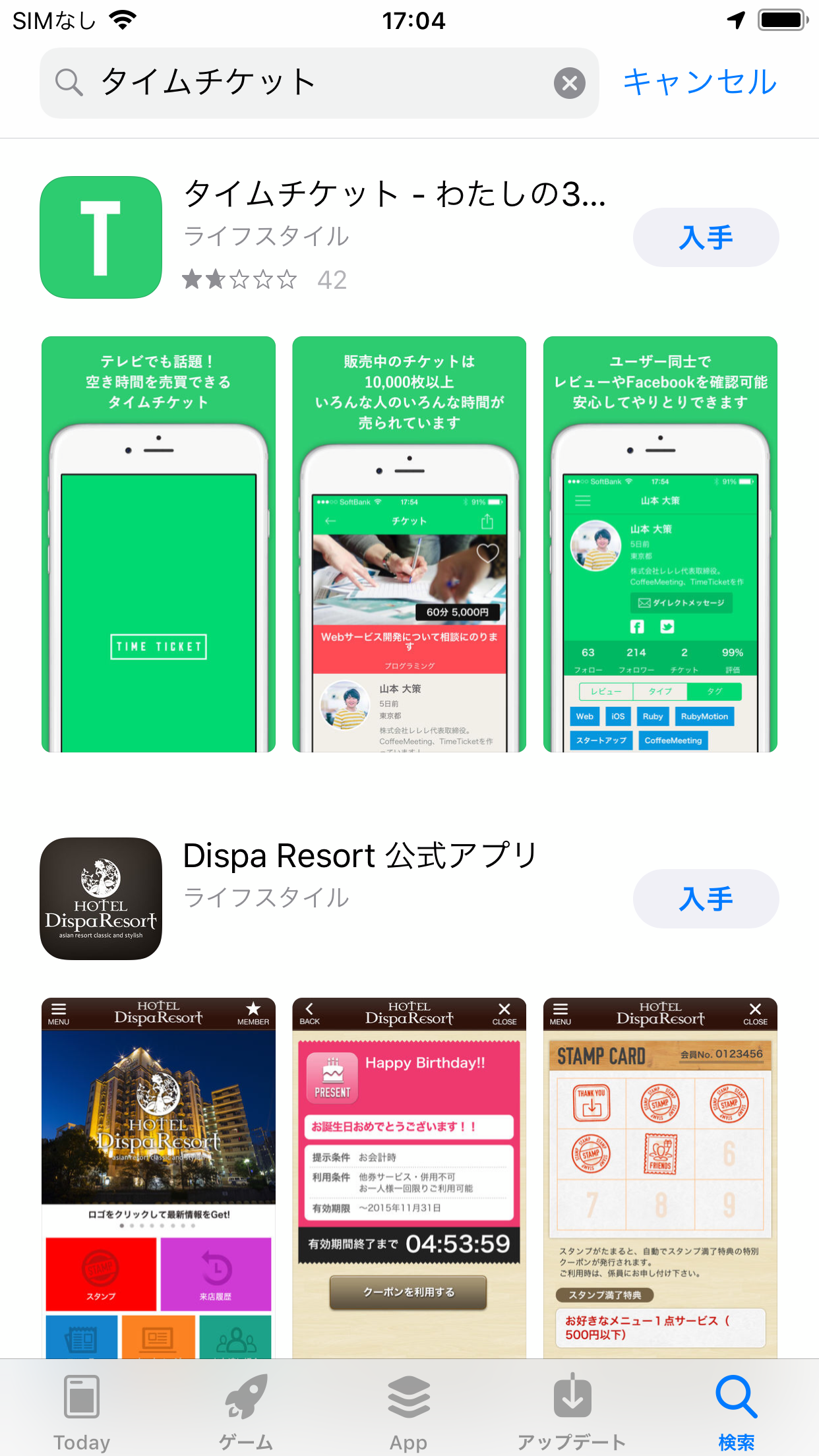
アップルストアまたは、グーグルプレイストアの検索欄で「タイムチケット」と入力すると、アプリが出てきます。
ここまでの間に、アプリのダウンロードとインストールを済ませましょう。
アプリを開きます。
開いたら「facebookでログイン」をタップします。

次の画面で、facebookに登録してある携帯電話番号またはメールアドレスを入力して、
facebookのログインパスワードを入力します。
最後に「ログイン」をタップします。
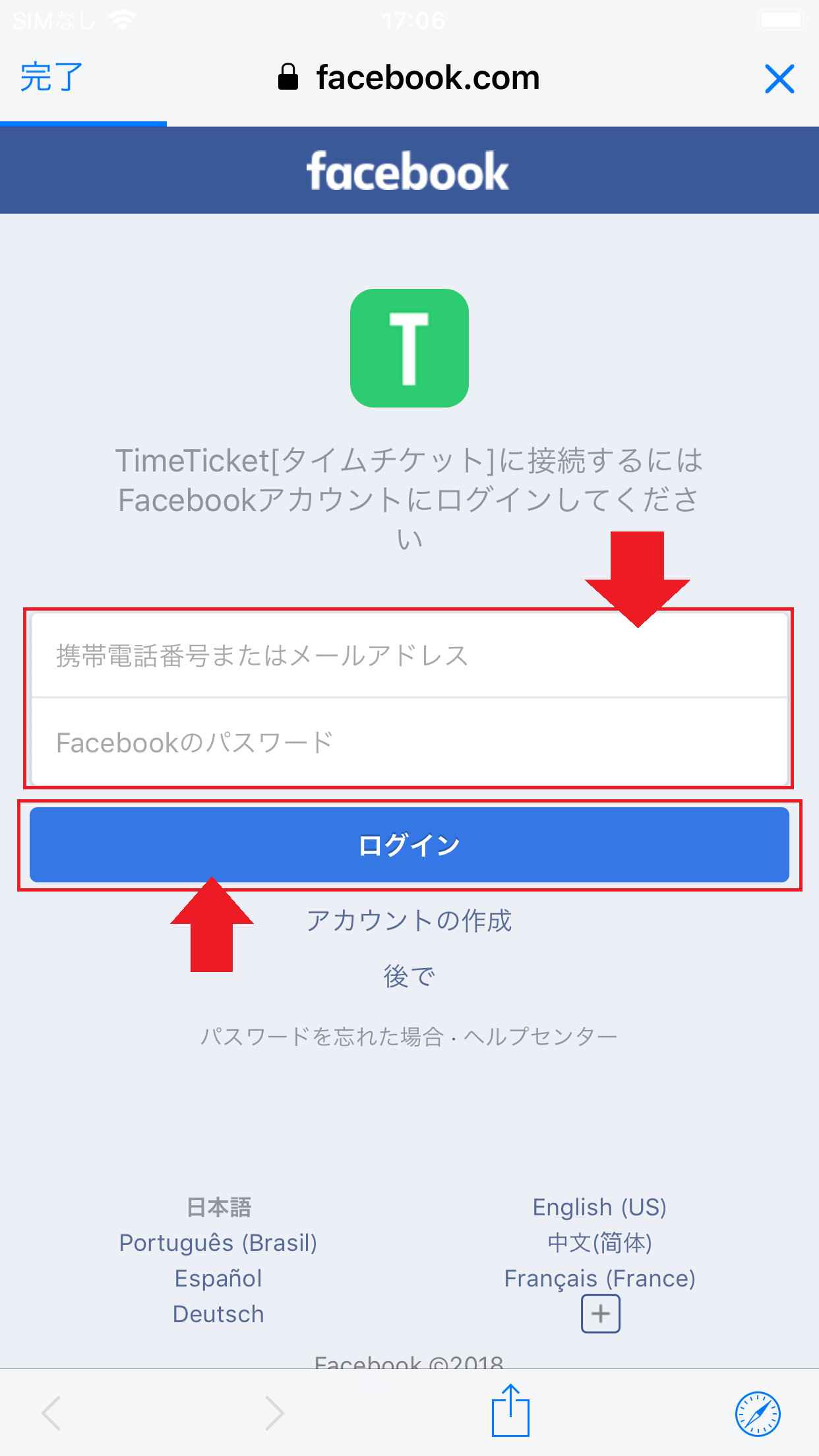
次の画面で「〇〇としてログイン」をタップします。
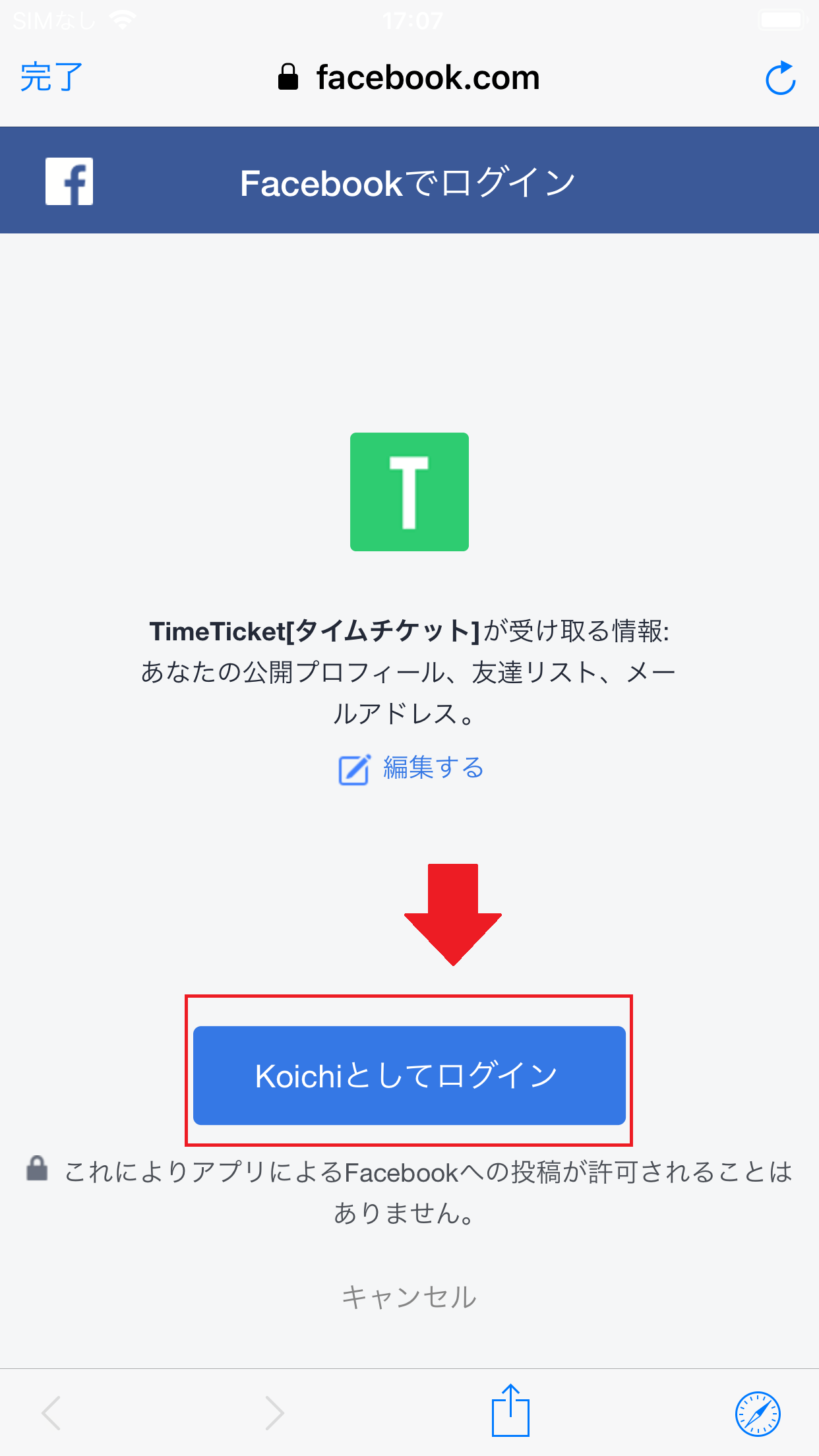
次の画面で「ユーザー登録が完了しました」と出るので「OK」をタップします。
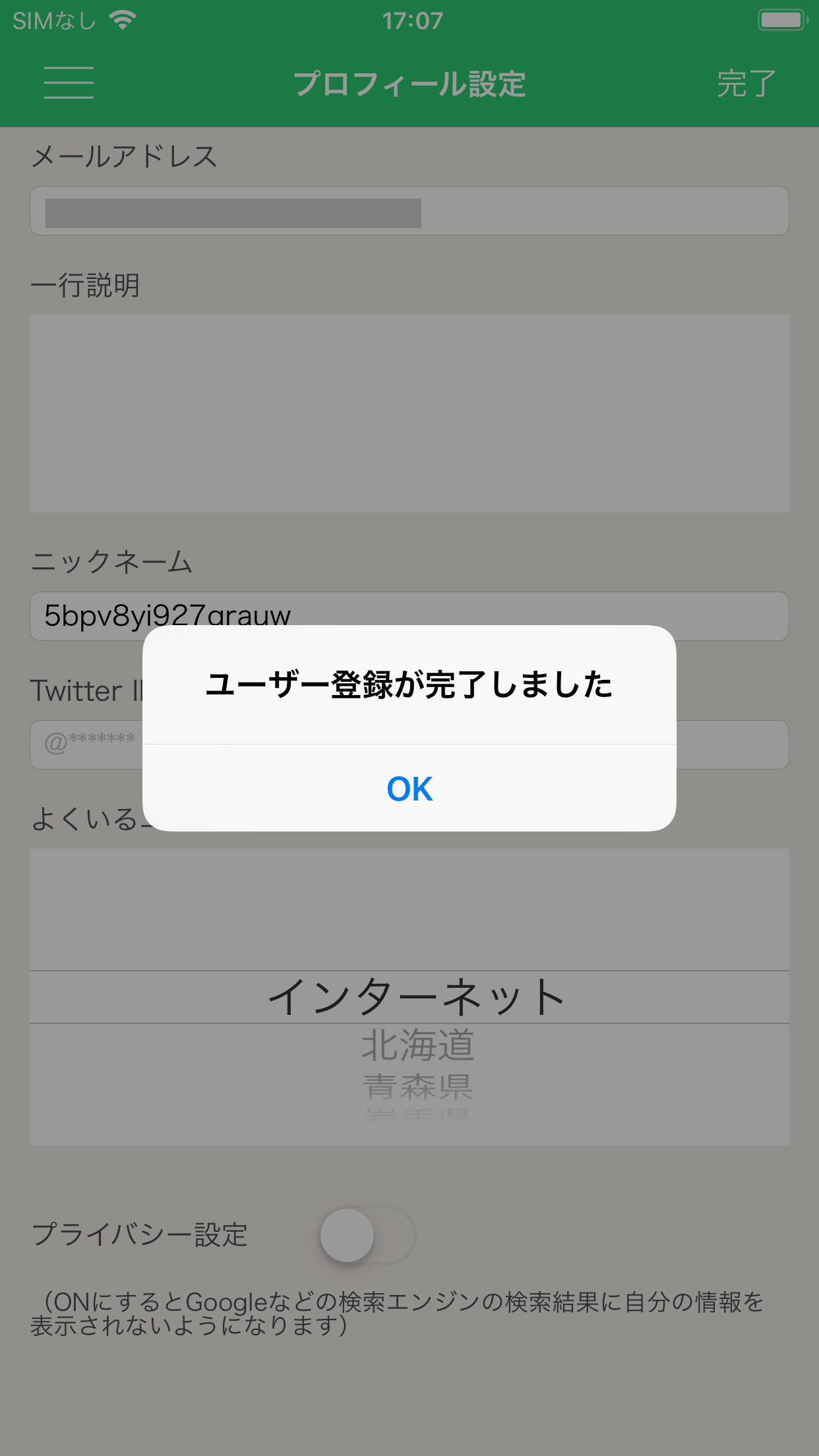
次の画面で、メールアドレス、ニックネームなど入力していきます。
もしツイッターのIDがあれば、それも任意で入力します。
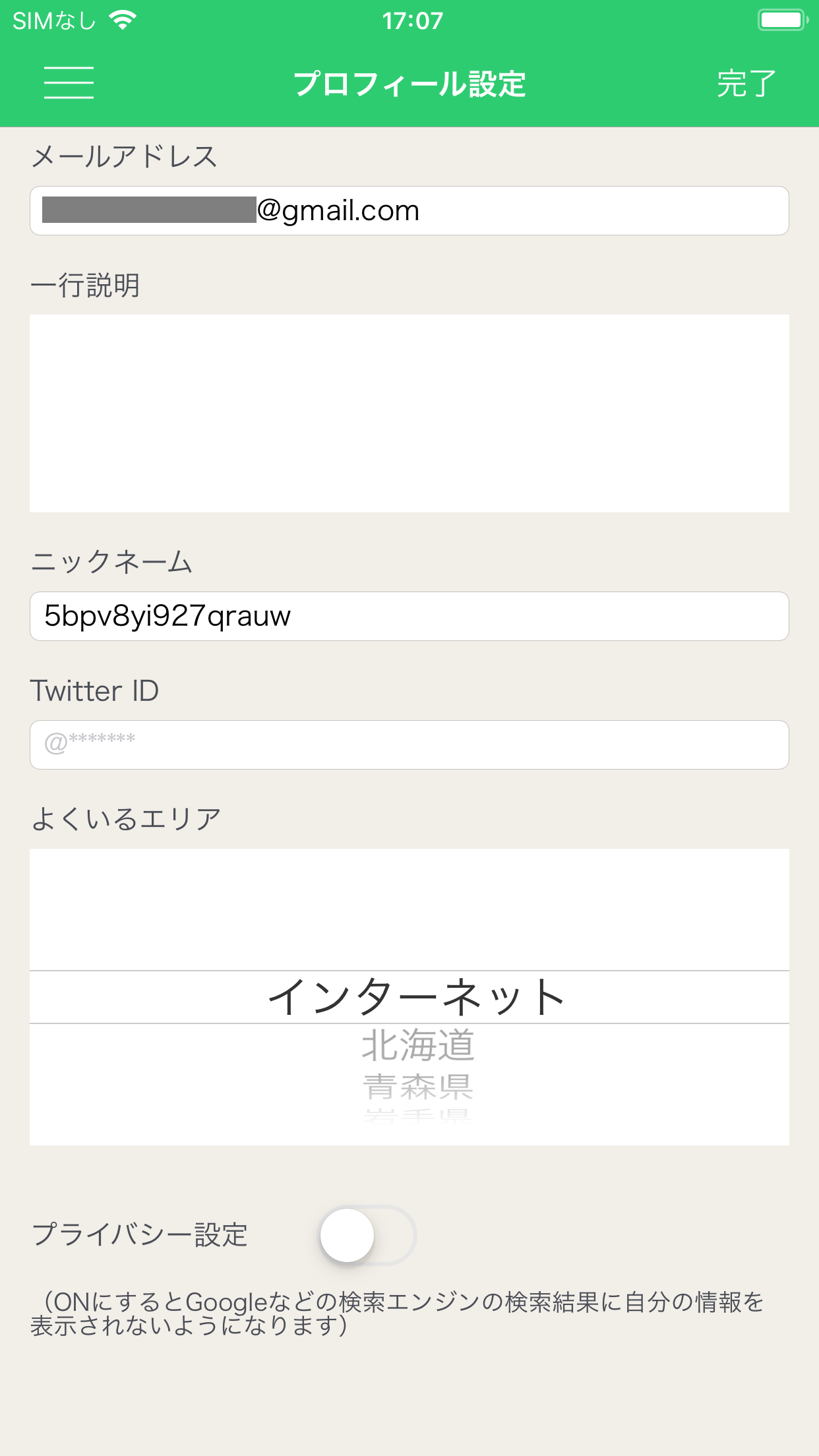
入力例はこんな感じ↓
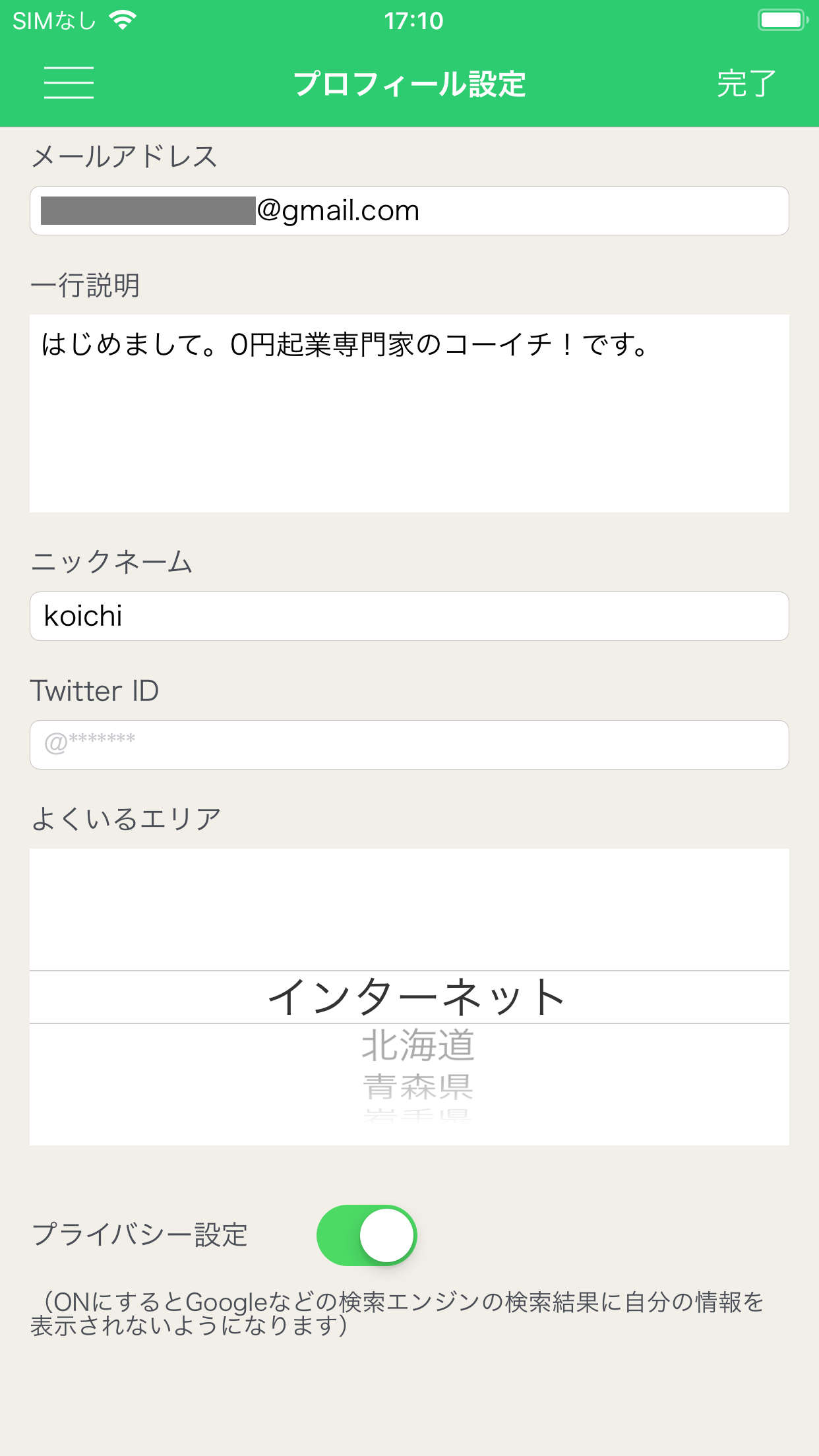
これでひとまずの設定は完了です。
このままアプリのトップ画面へ戻り、画面中にある赤丸の部分をクリックします。
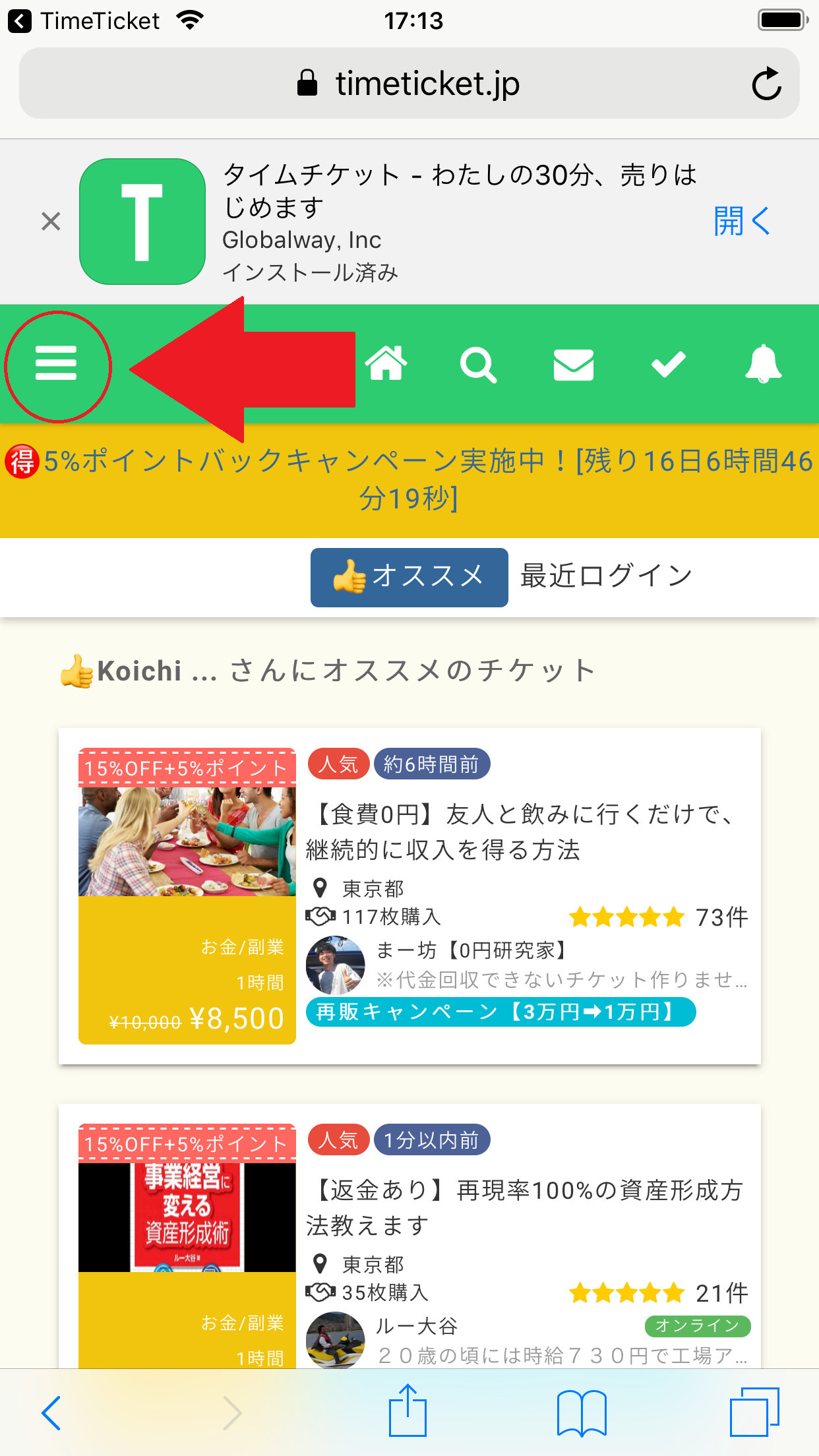
そしたら、画面の左側から、詳細なメニュー画面が出てきます。
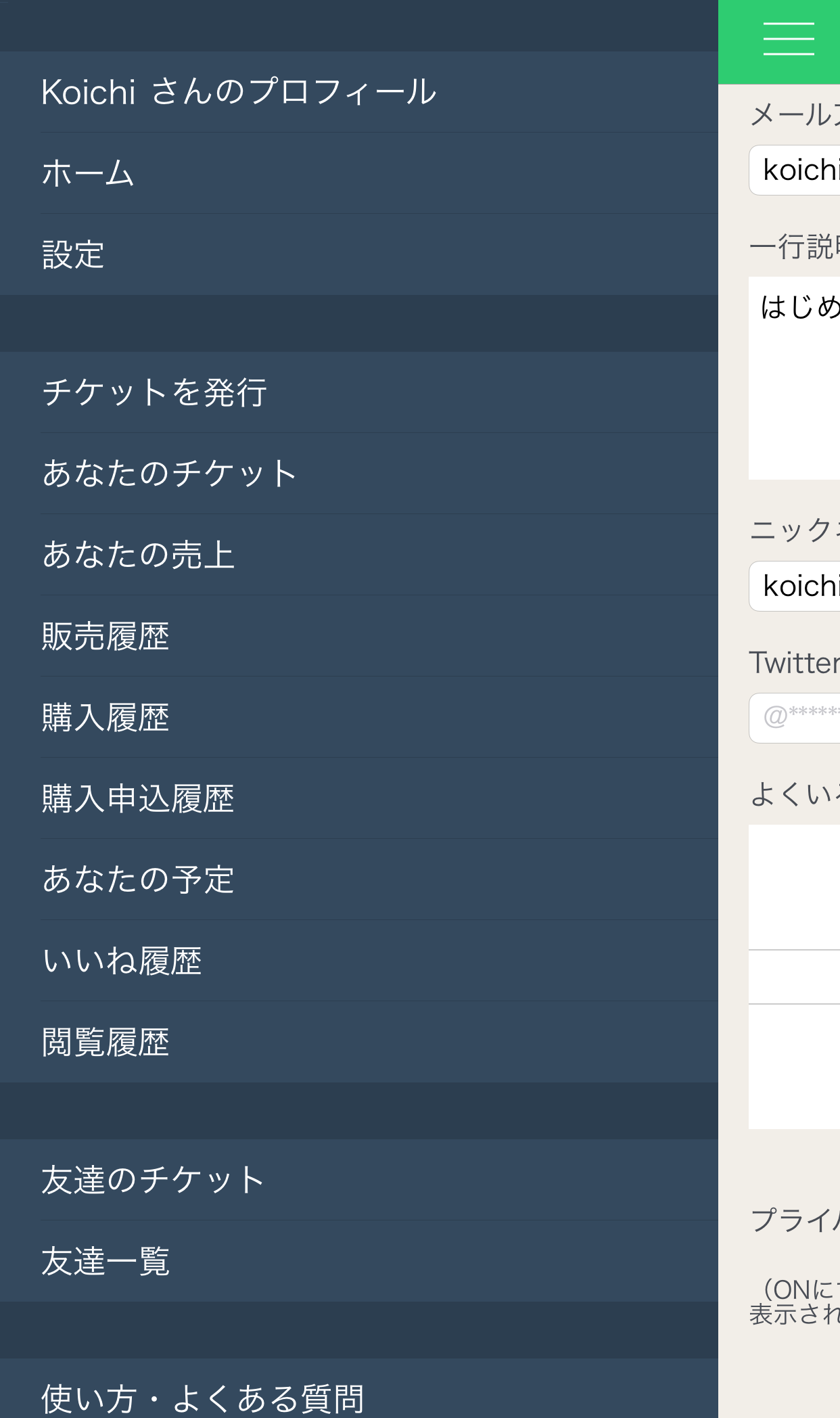
メニューの中から、「チケットを発行する」をクリックします。
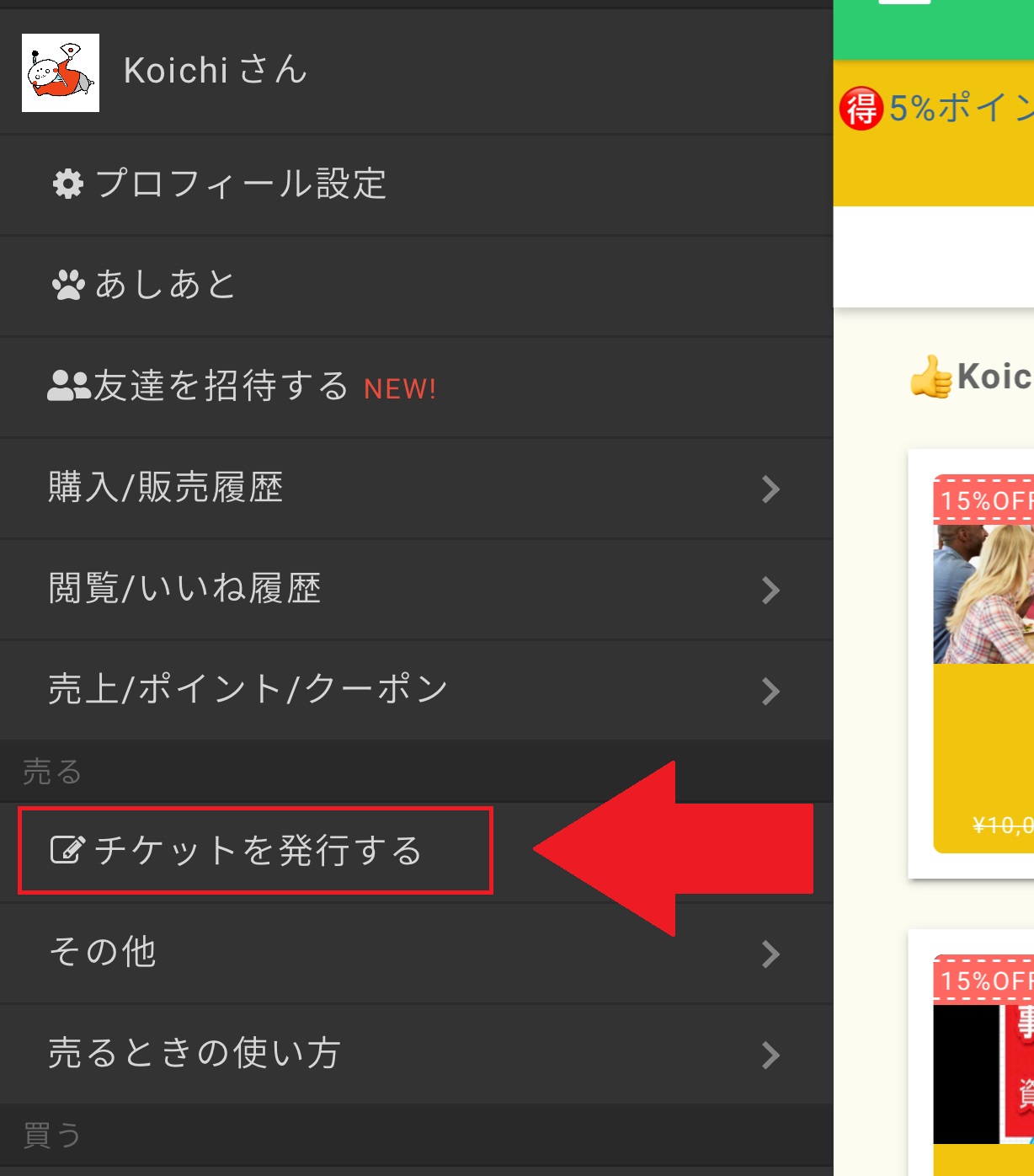
次の画面で本人確認資料の提出を求められます。
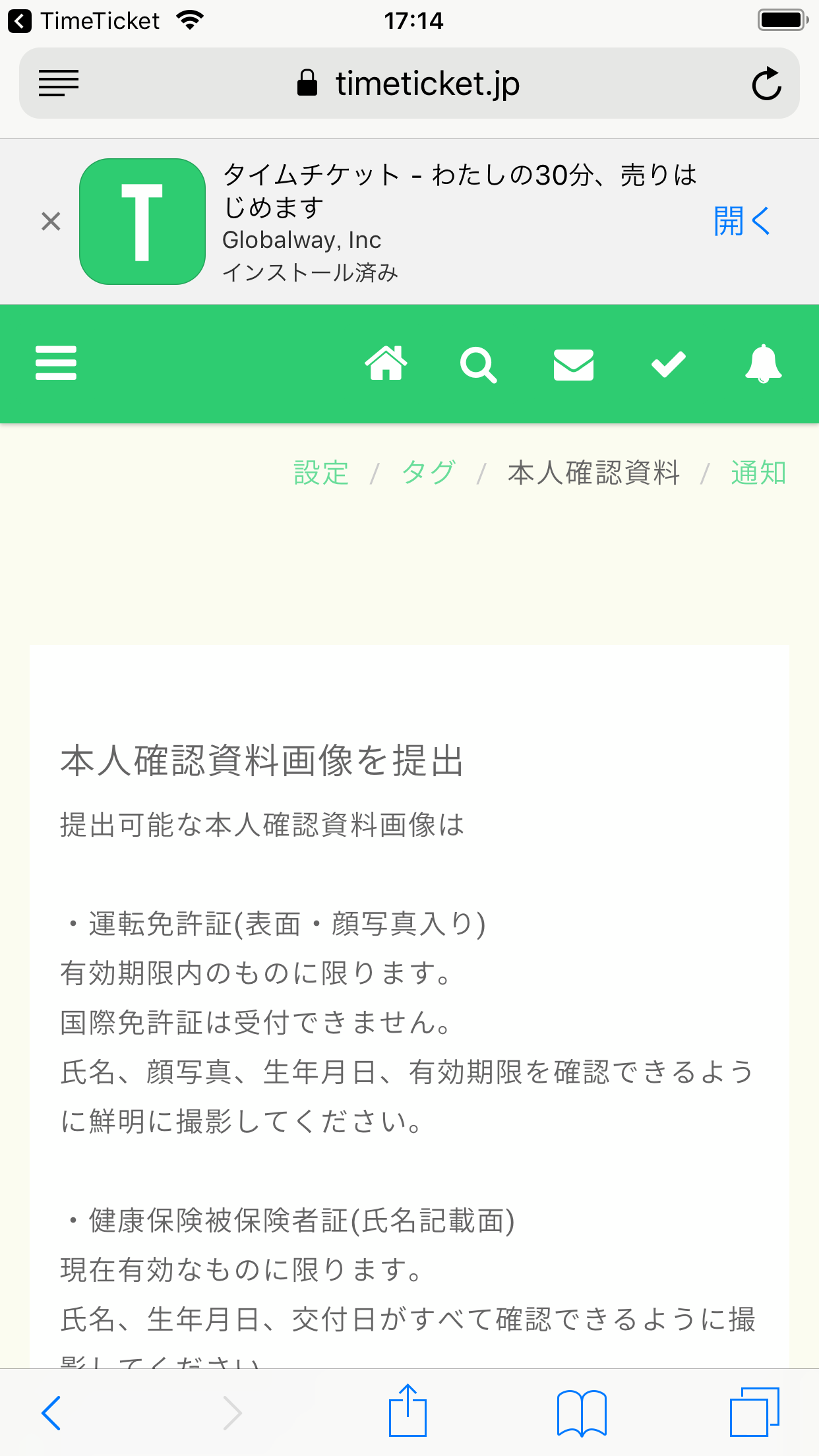
このまま画面の下へ移動していくと、本人確認資料を提出するボタンが出てきますので、
「ファイルを選択」ボタンをタップします。
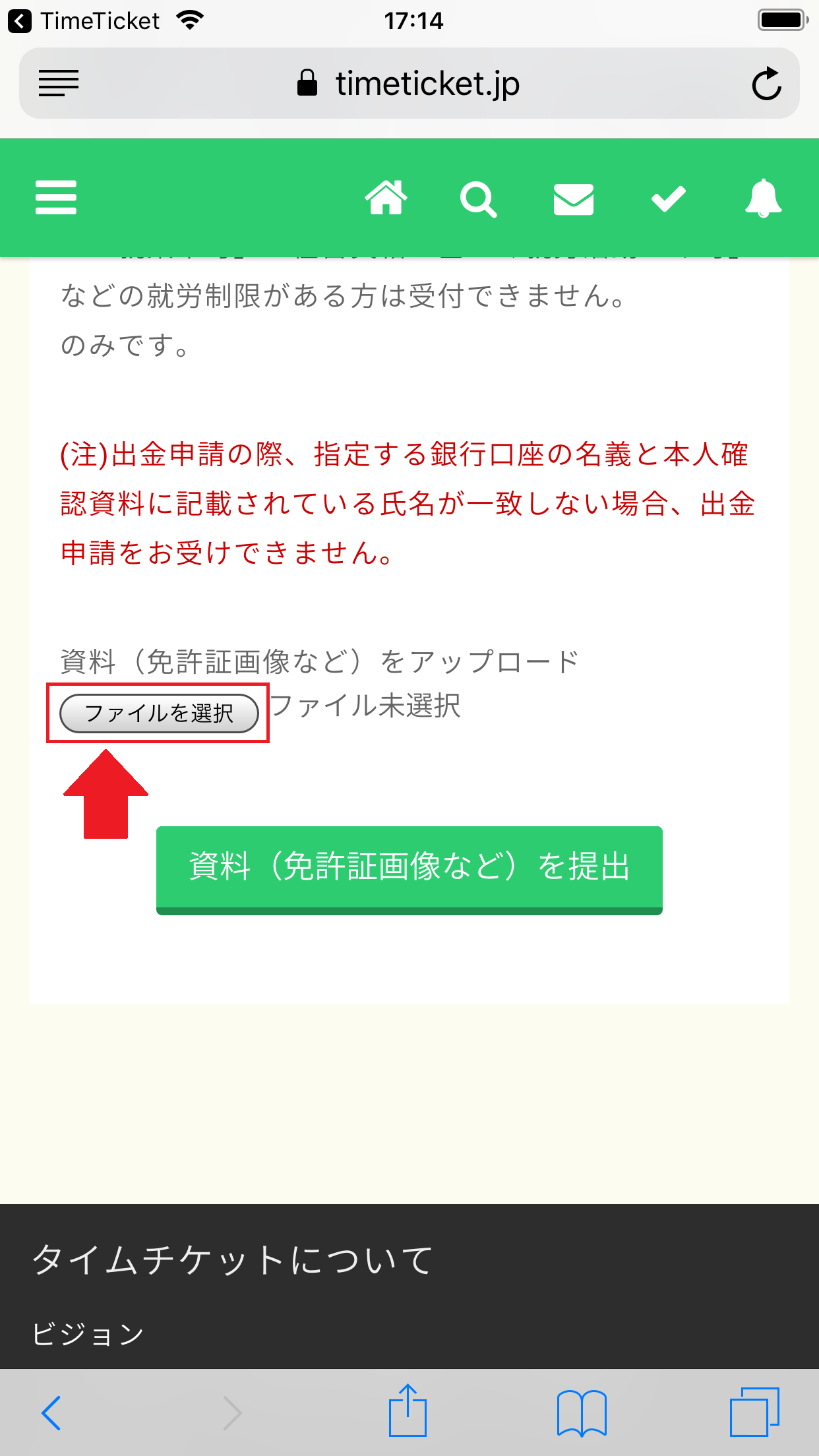
*本人確認資料とは、運転免許証など、個人を特定できるもの。
「ファイルを選択」ボタンをタップした後、
スマートフォンのカメラアプリが起動しますので、
免許証の写真を撮ります。
操作手順に従って、本人確認資料を提出すると、下のように、
「本人確認資料の確認中です。確認後、メールにて連絡いたします」と表示されます。
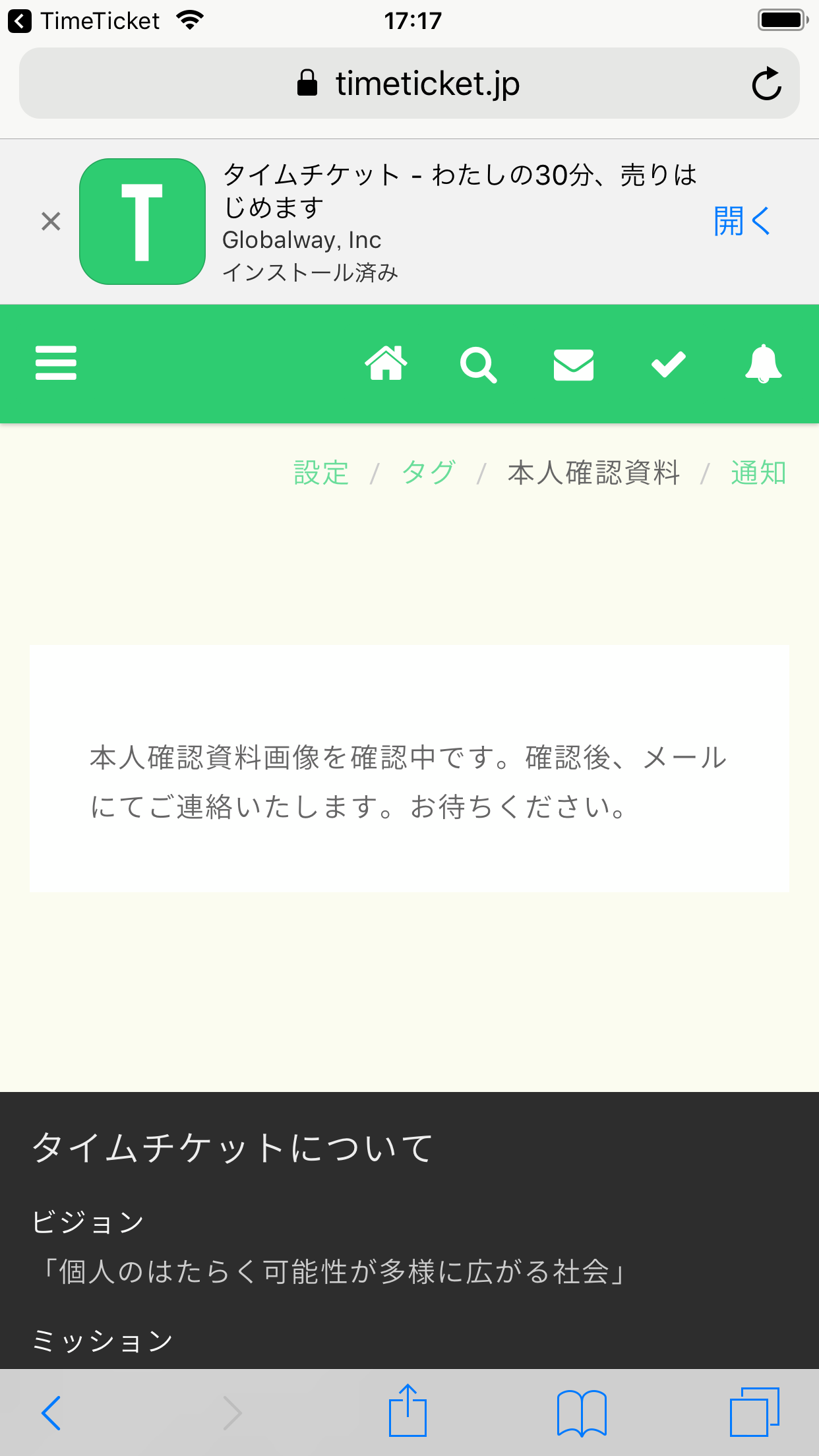
実際、この確認作業は秒で終わりました。
すぐにメールアプリを開いて確認してみましょう。
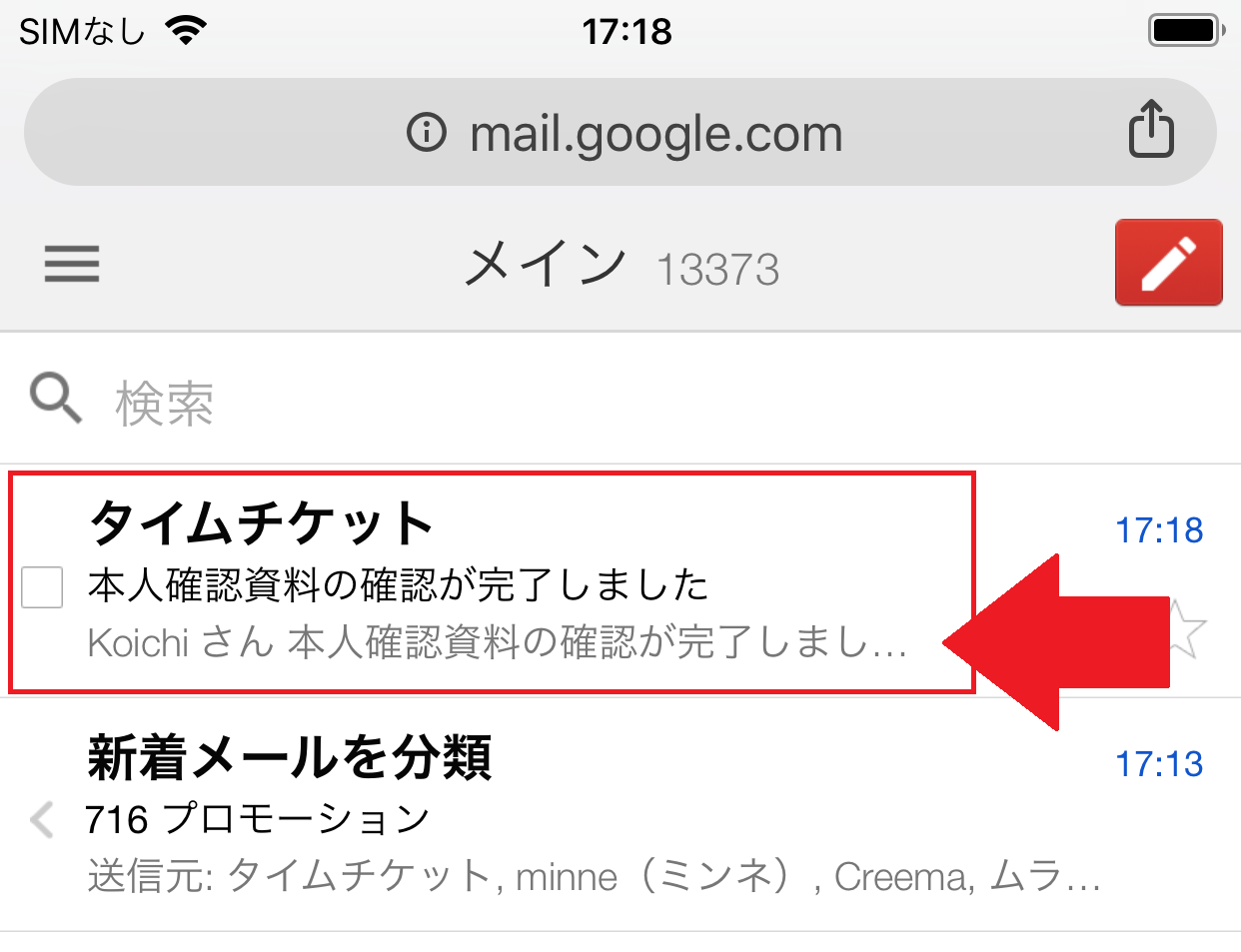
タイムチケットからメールが届いていることが確認できます。
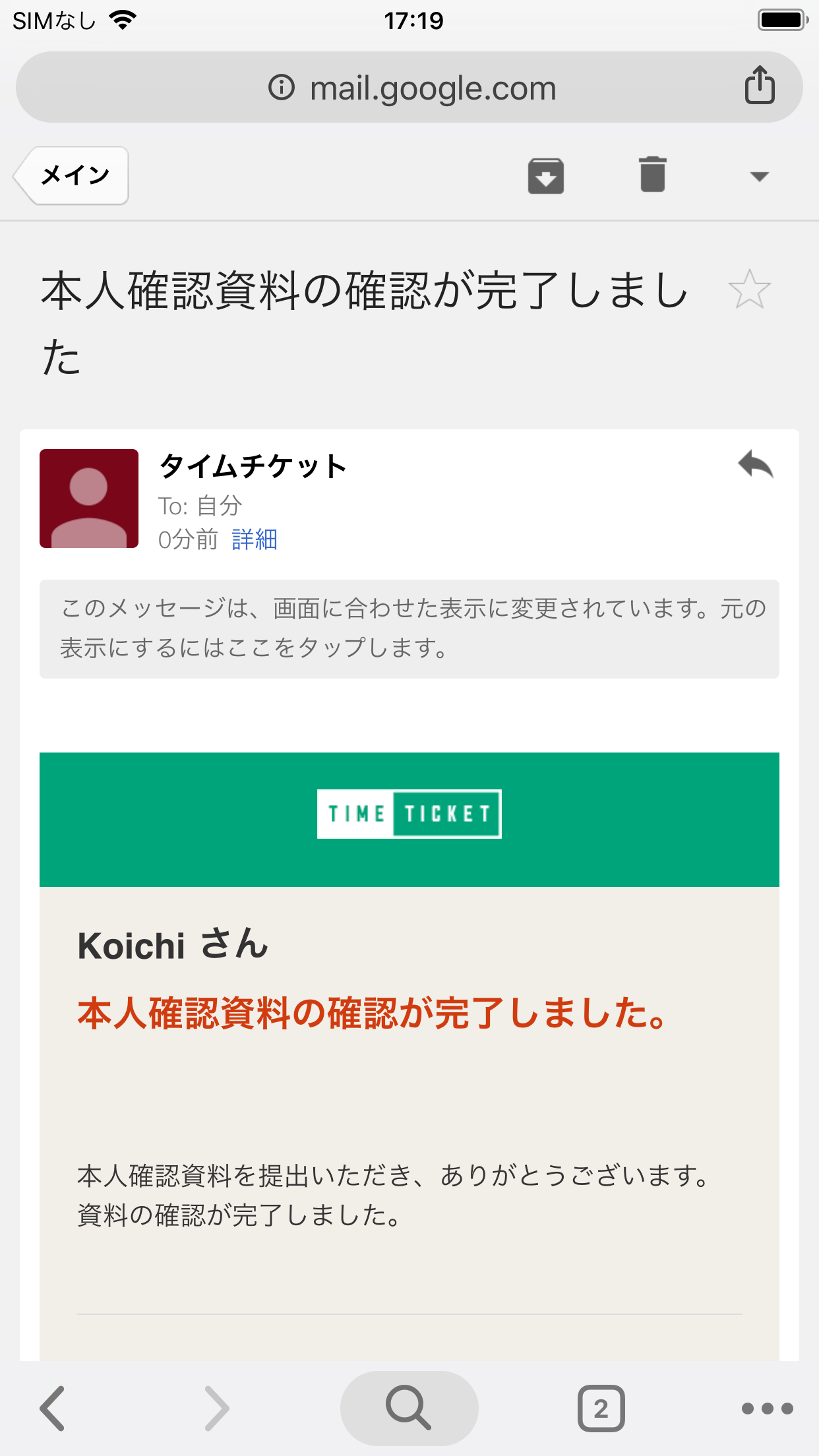
それでは実際にチケットを発行してみます。
またアプリのトップ画面にもどり、左側の赤丸のマークをタップします。
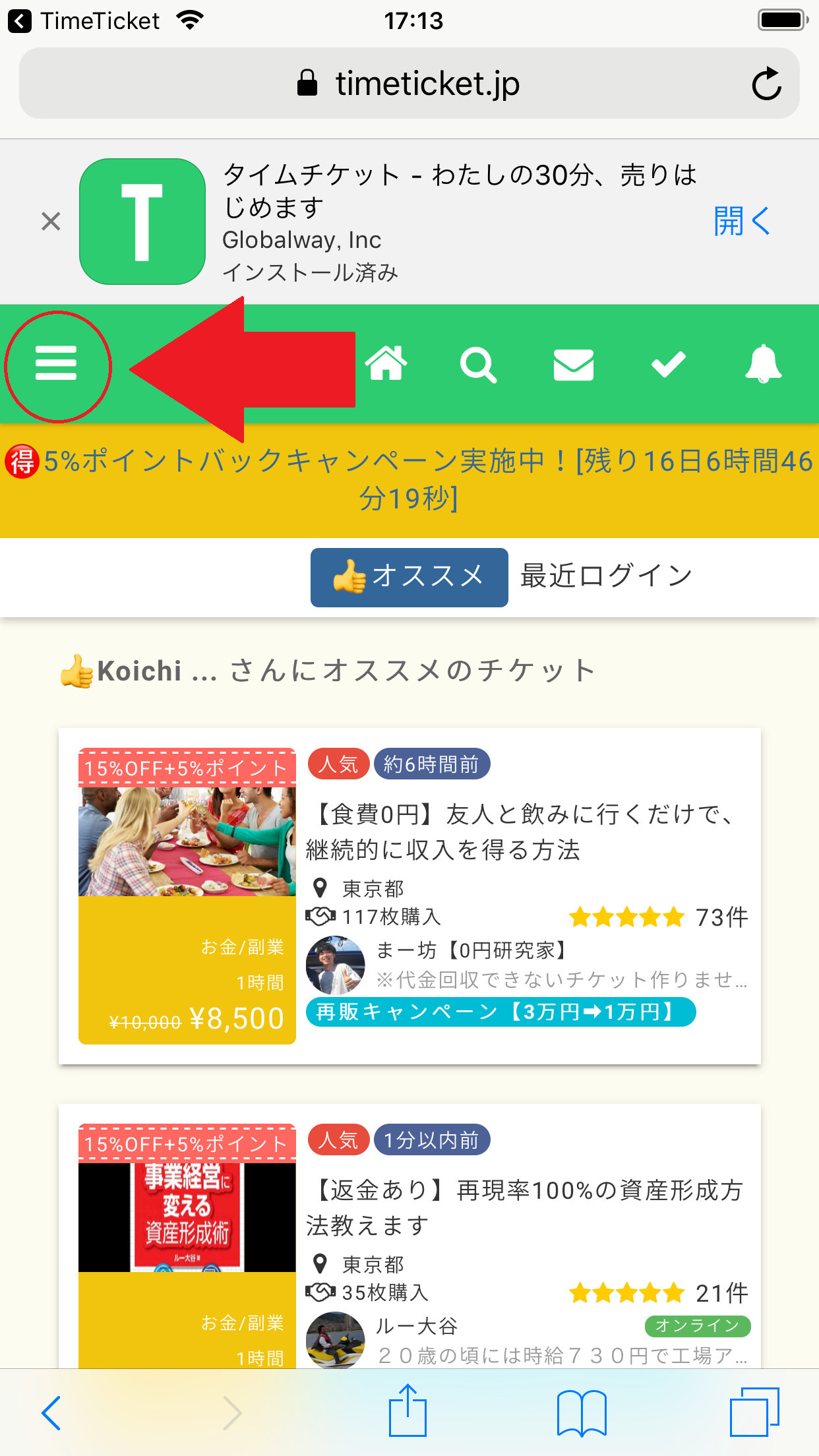
メニューが出てきたら、「チケットを発行する」をクリックします。
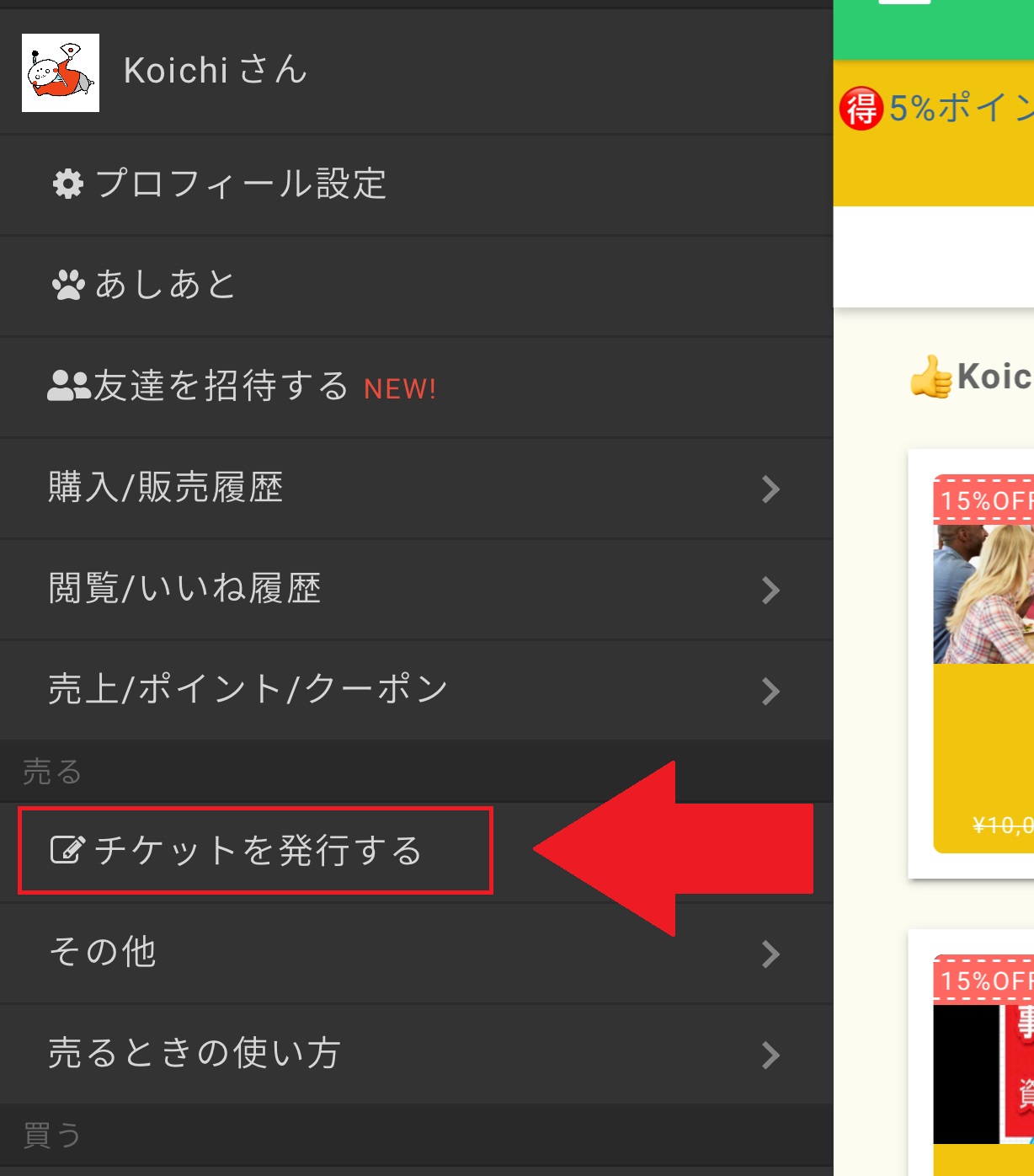
次の画面で、「販売する時間」と「販売価格」を設定します。
「販売する時間」とはあなたが売れる時間、
別の言い方をすると、あなたがどれくらいの時間(あなたの空き時間分)を使えるか(働けるか)、あなたが仕事できる時間を決めます。
また、「販売価格」はあなたの時給です。どれくらいのお金が欲しいのかを決めます。
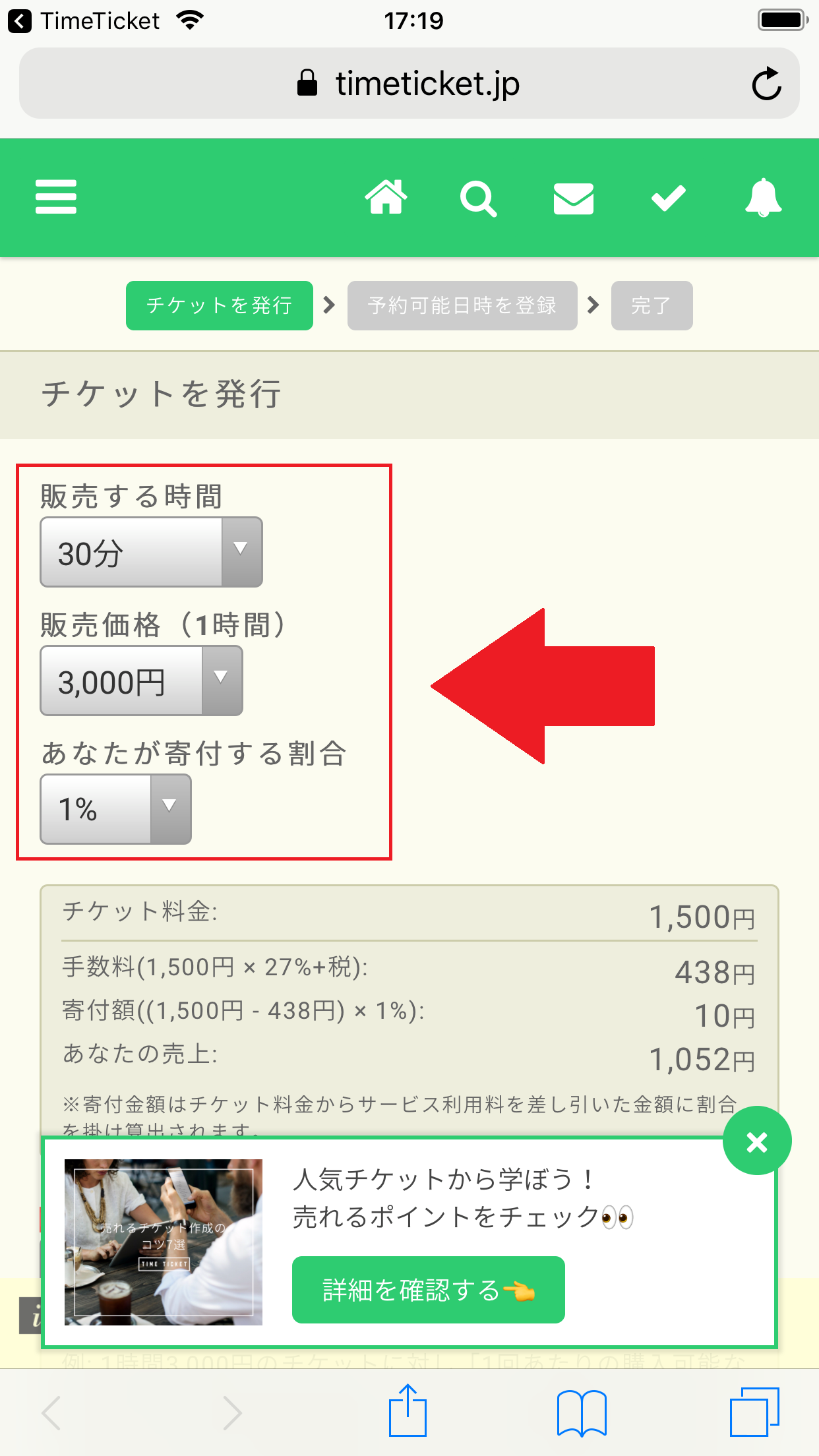
なお、タイムチケットでは、売り上げから最低1%は、社会へ寄付するような仕組みになっています。このパーセントは任意に設定できますが、最低1%は、必ず、寄付として貢献する必要があります。(その点を踏まえて、自分の金額設定をしてください)
このまま、同画面を下の方へ移動していき、あなたが、1回で使えるMAXの時間を設定します。
あなたの空き時間が1時間しかない場合、あなたの時間の上限は1時間までですので、
下の画面で「1時間」と設定します。
次にチケットのカテゴリを選択します。
例えば、仕事関係の技術や仕事を教えたいのなら、カテゴリは「ビジネス」、
お料理などを教えたいのなら、「グルメ/料理」のカテゴリを選択するとよいでしょう。

このままさらに画面の下へ移動し、どれでもいいのであなたの好きな画像を選択します。
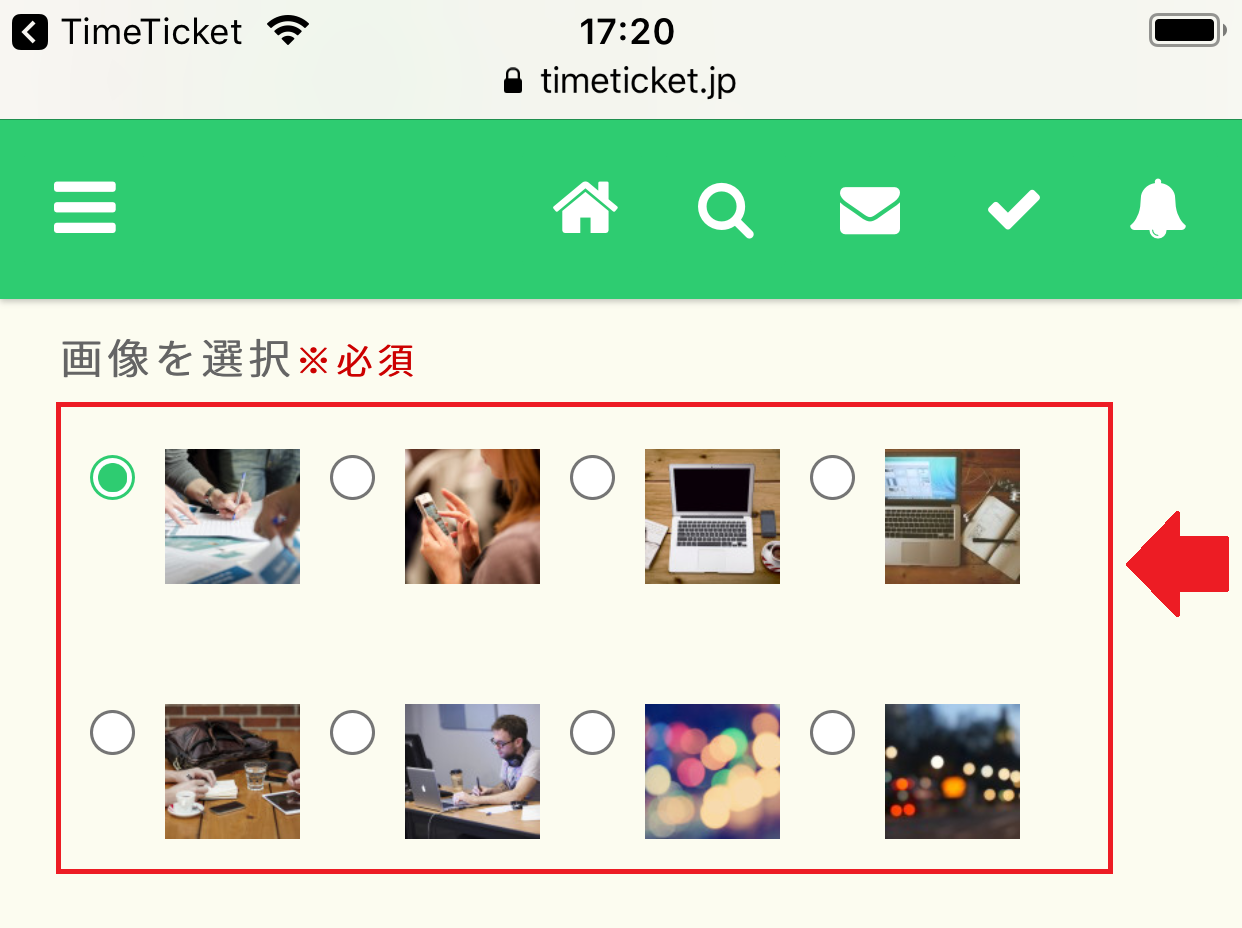
もし、選択肢の中で好きな画像がなければ、自分で好きな写真や画像をスマートフォンから選択することができますので、「ファイルを選択」ボタンをタップします。
画像は、あなたのこと、あなたが教えているジャンルのことと関連のある画像がよいかと思います。
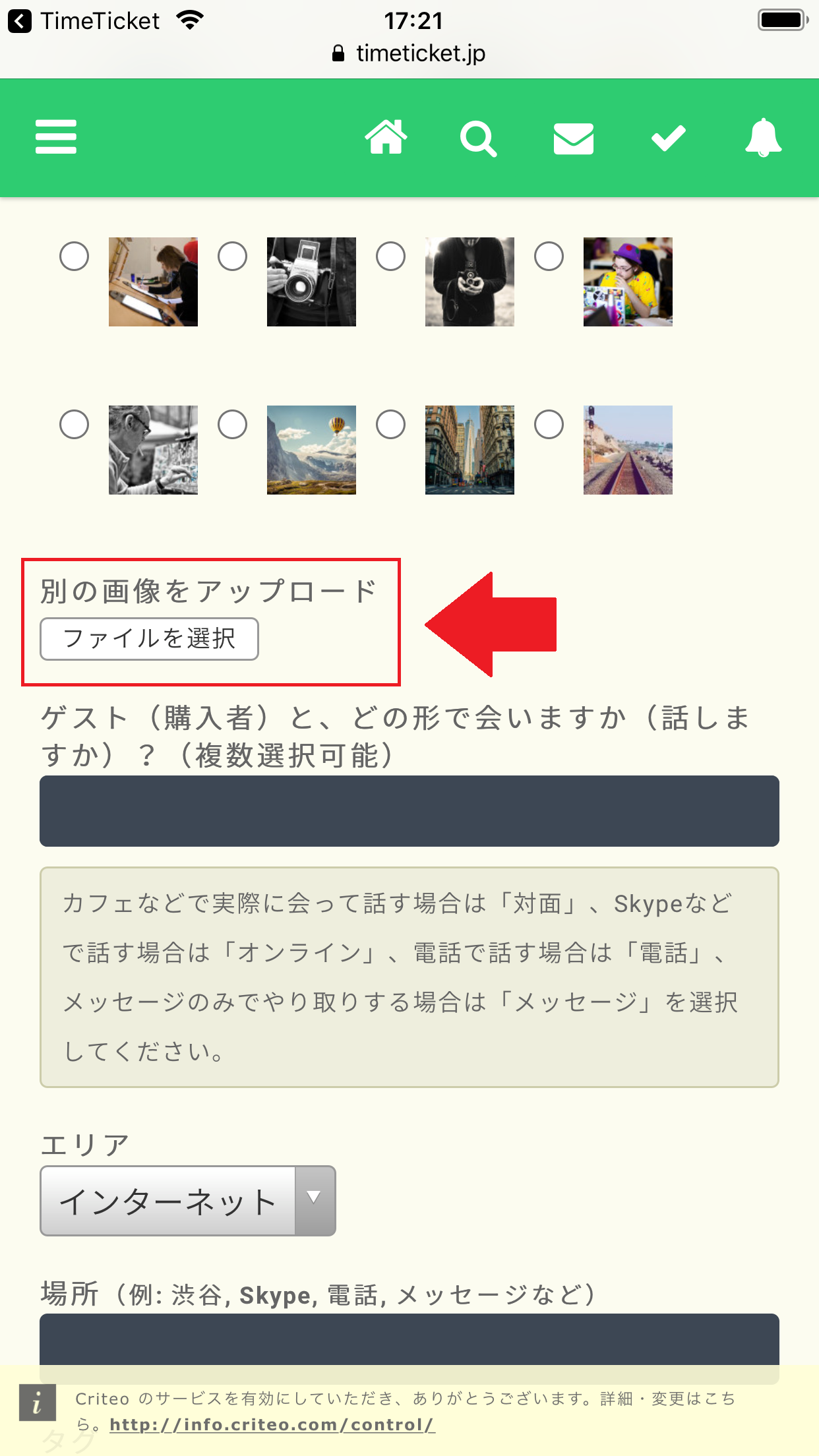
次に、チケットのタイトルを入力します。
下は記入例↓
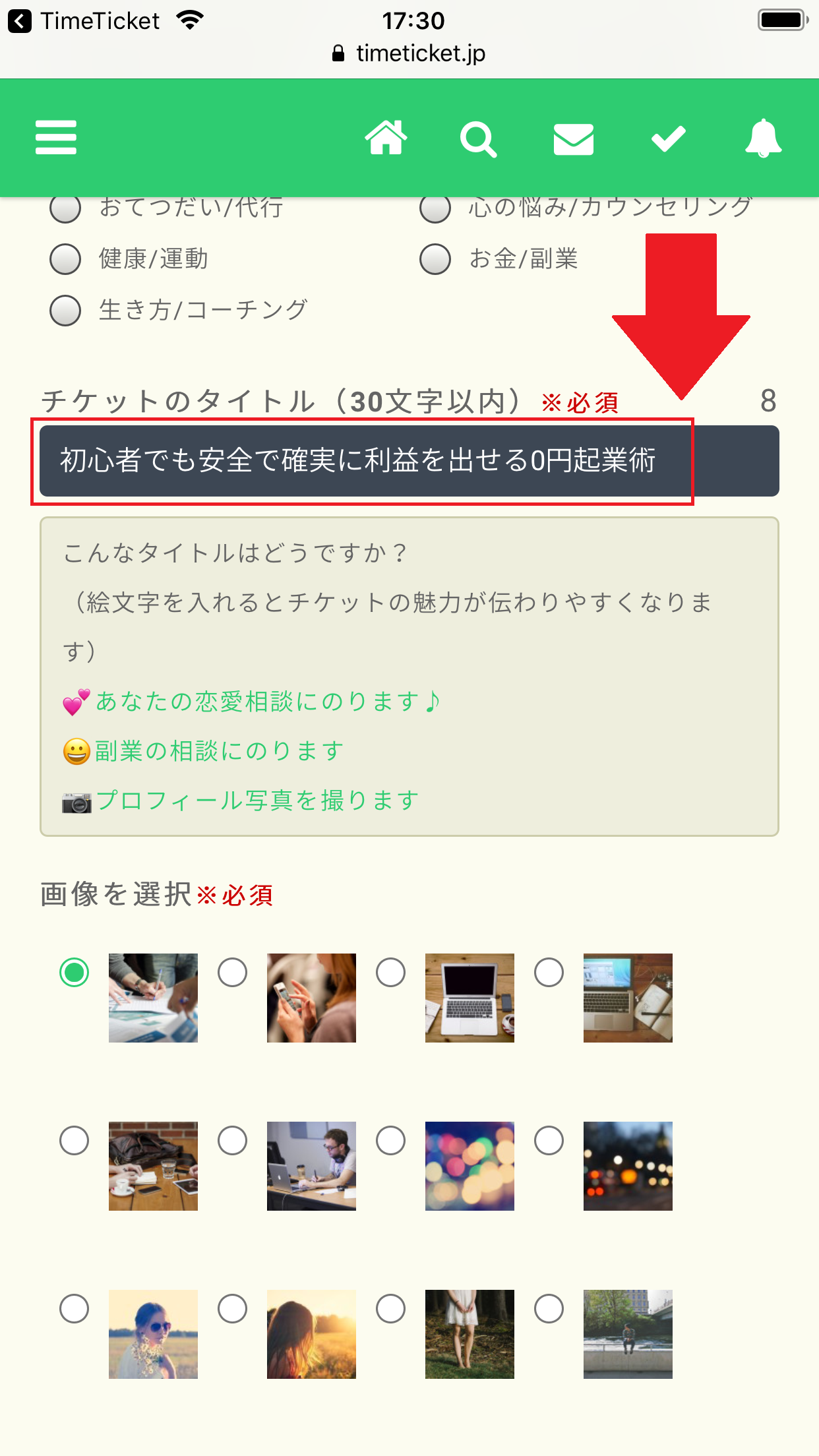
次に、あなたが働く(サービスを提供する)場所を選択します。
もしあなたが東京に住んでいて、東京都在住の人にテニスなどを教えたい場合は、場所を「東京」にすればよいでしょう。
もし、あなたはどこか遠くに住んでいたり、人が少ないような田舎のエリアに住んでいたとしても、場所の欄に「Skype」とか「電話」とか、何かしら、通信手段を載せておけば、あなたは、場所にとらわれず、どこにいても、あなたはあなたの特技を、インターネットや電話など、あらゆる通信手段を通して、教えることが可能です。
ですので、あなたは、この欄には、自由にあなたの教えたい方法を書くことができます。
そして、次に「タグ」欄には、関連するタグをいくつか、入力しておきましょう。
関連するタグを入力することで、あなたのチケットをたくさんの人々に発見してもらいやすくなります。
関連するタグとは、たとえば、ある人が、自分の特技である起業の仕方や副業の方法を誰かに教えたい、とした場合、関連タグとして最適なキーワードとして「起業」とか「副業」という言葉を入力します。
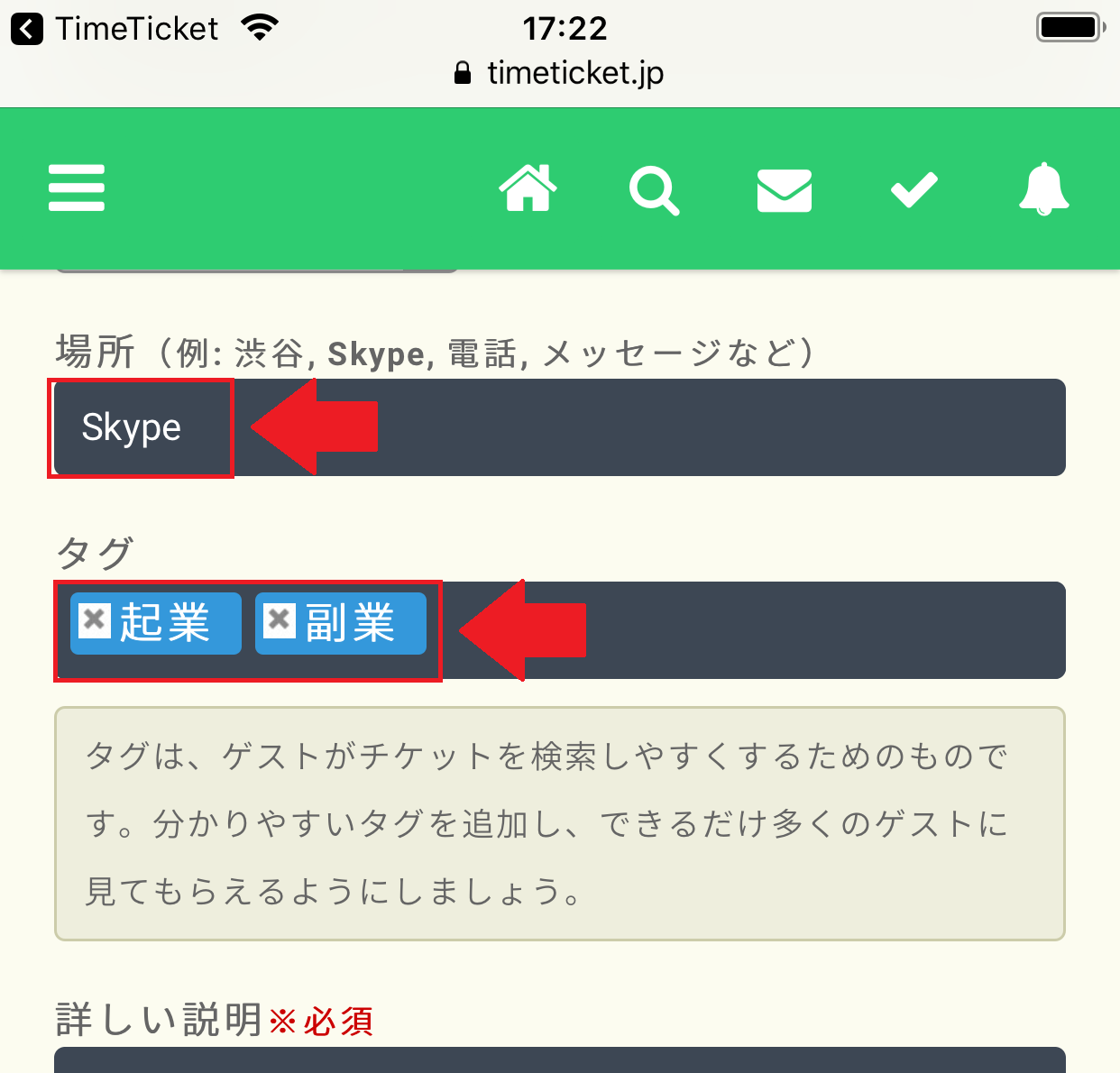
次に「詳しい説明欄」にて、あなた自身の自己紹介やあなたの特技、あなたが教えたい人などの詳細な情報を入力します。
教えたいことやこれまでの実績など、詳しく書けば、より、いろいろな人々からあなたへ仕事の依頼(時間シェアの依頼)が来やすくなります。
例えば下のように書いてみました(例文)↓
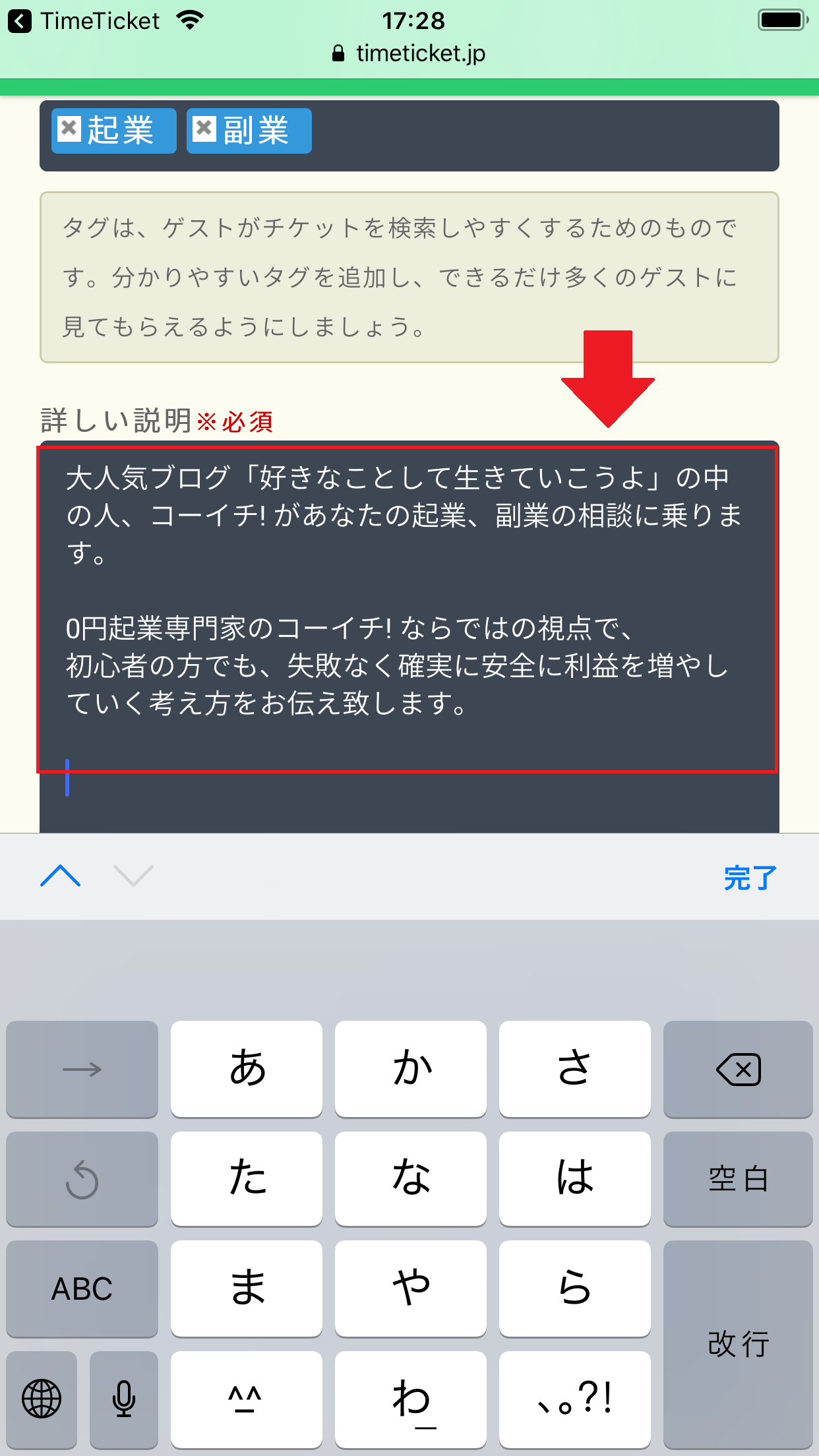
ここまでの入力が終わったら「公開」にチェックを入れ、「発行して予約可能日時の登録へ」をタップします。
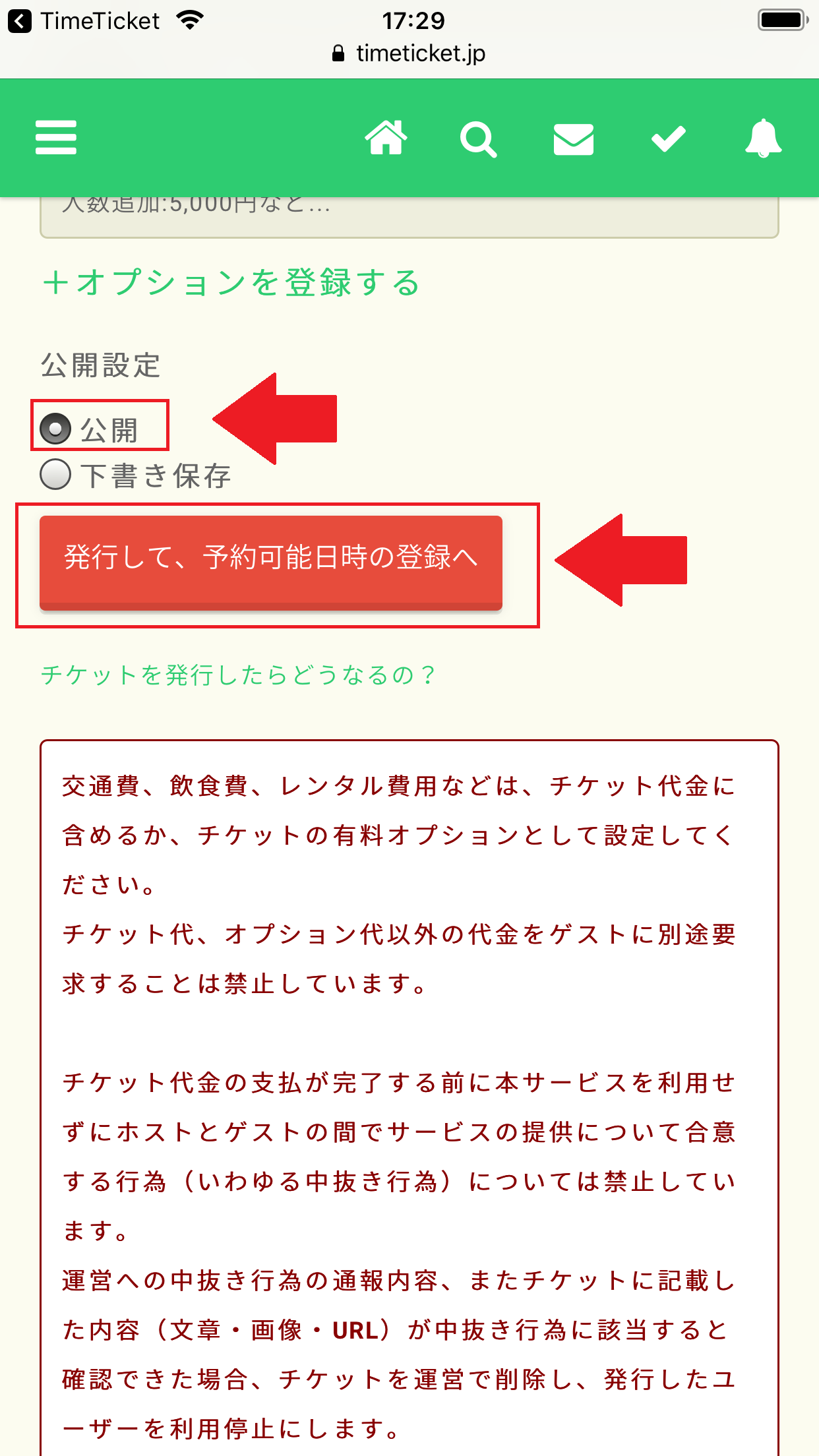
あなたがシェアできる時間、あなたがいつ、あなたの空き時間を使えるか、つまり、あなたがいつ働けるのか、その日時をあらかじめ設定しておきます。
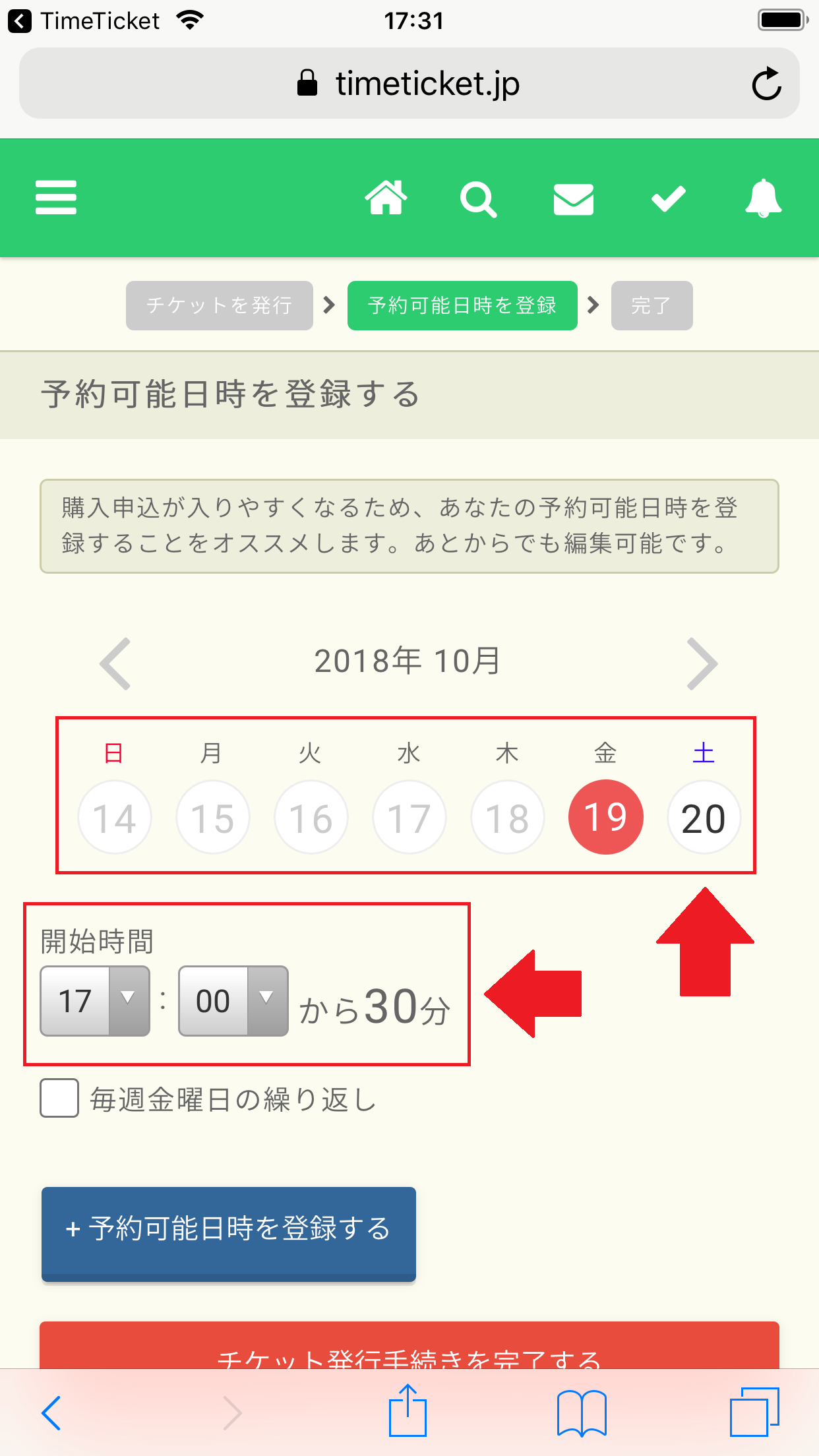
最後に「チケット発行手続きを完了する」をタップします。
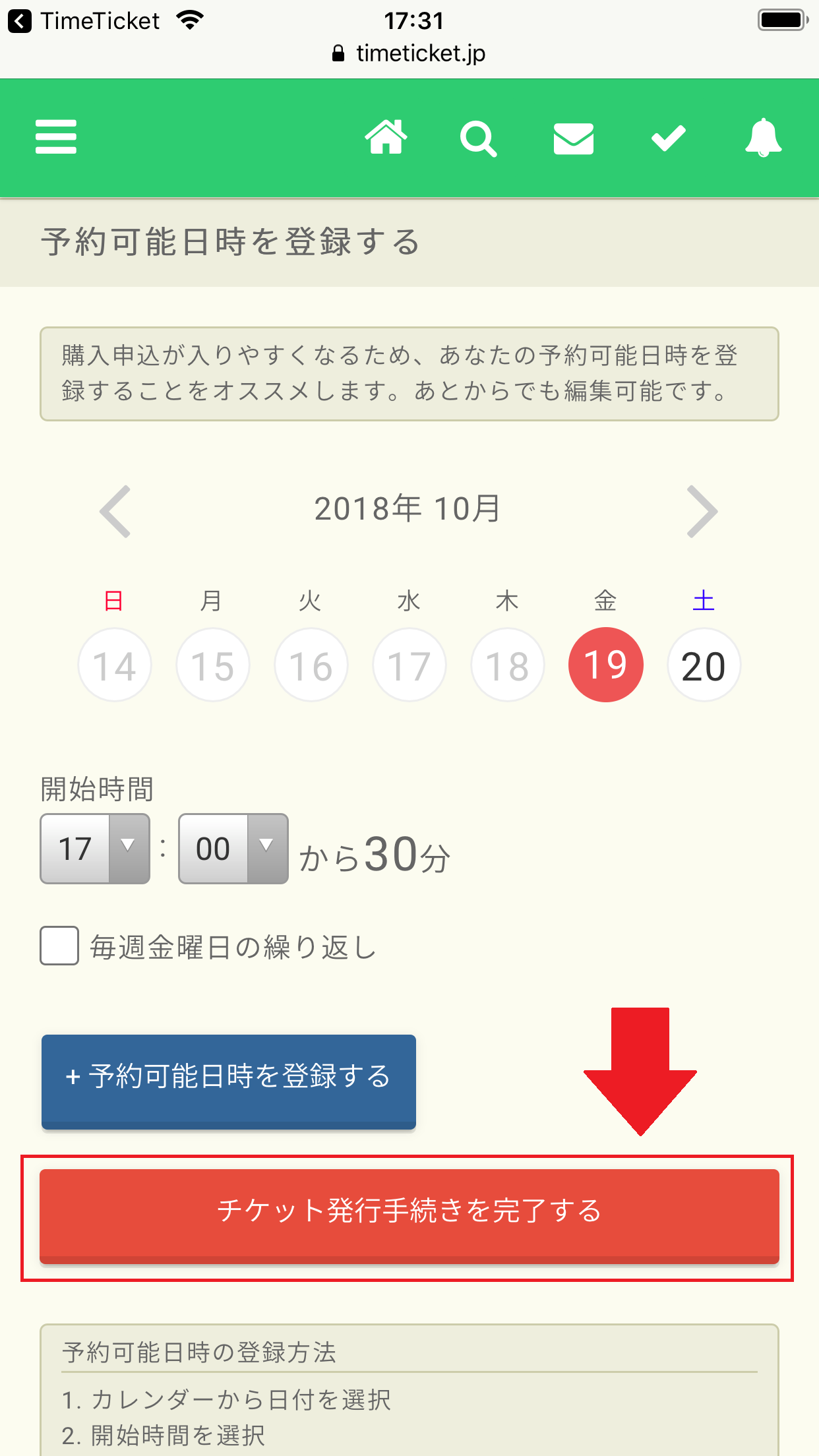
これでチケットはオンライン上に公開されました。

タイムチケットのアプリから実際に、発行されたチケットを見つけてみます。
すると、無事、作成したチケットが発行されていることを確認できます↓
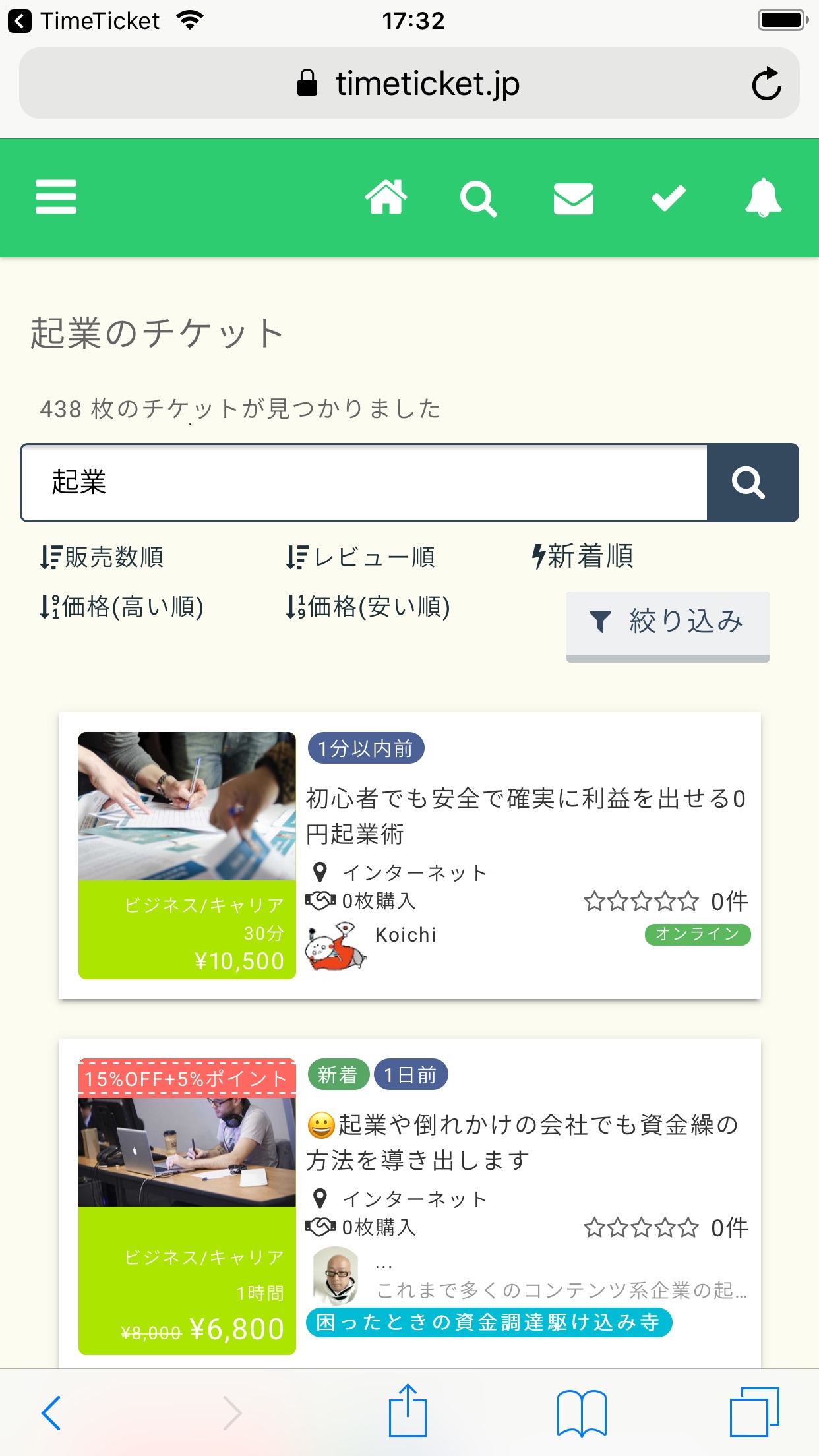
発行したチケットを取り消したり、下書きの状態に戻したい場合は、
メニュー画面を開き「チケットの管理」をタップします。
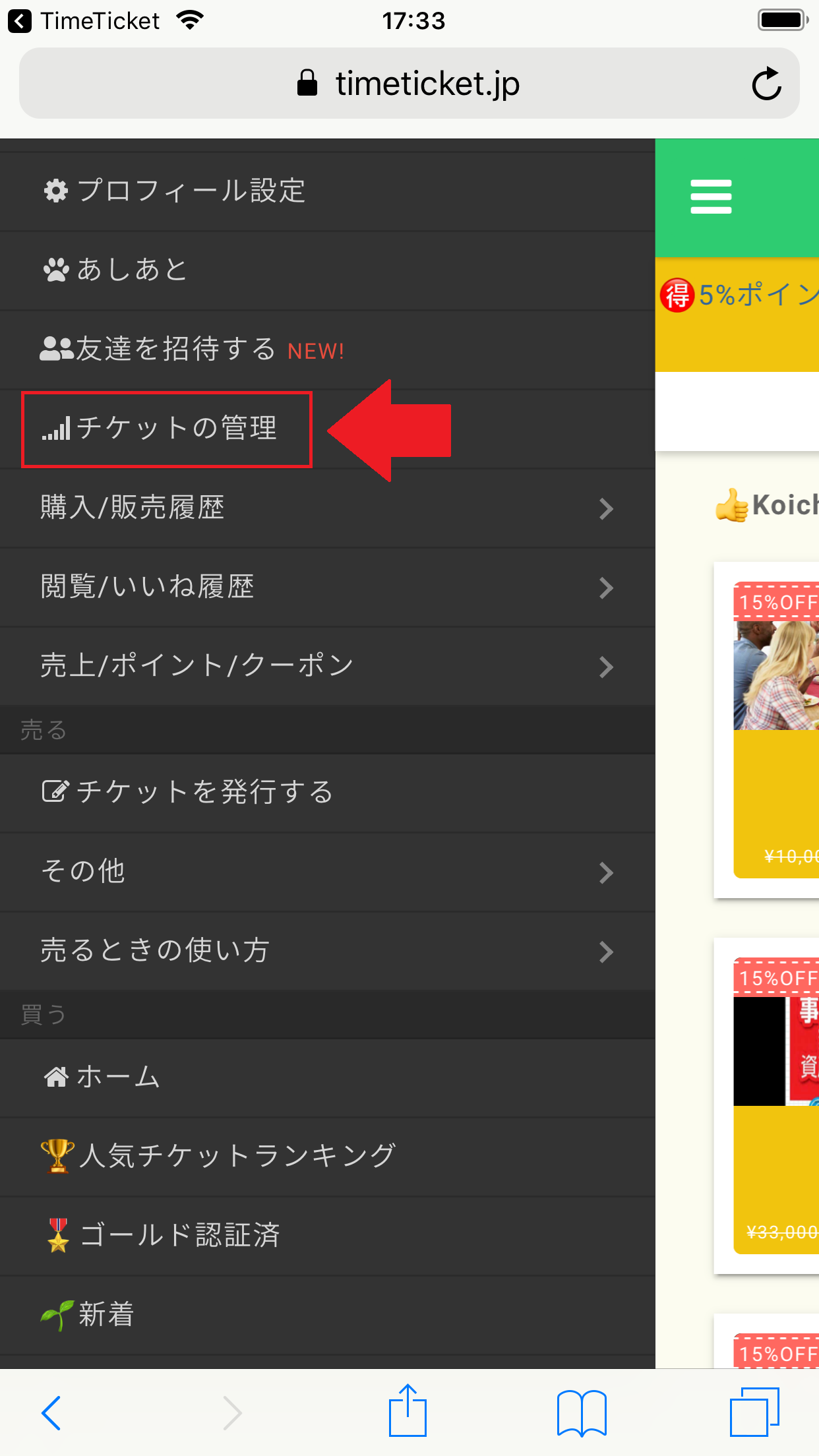
チケットの画面が出てきますので、このまま画面の下まで移動します。
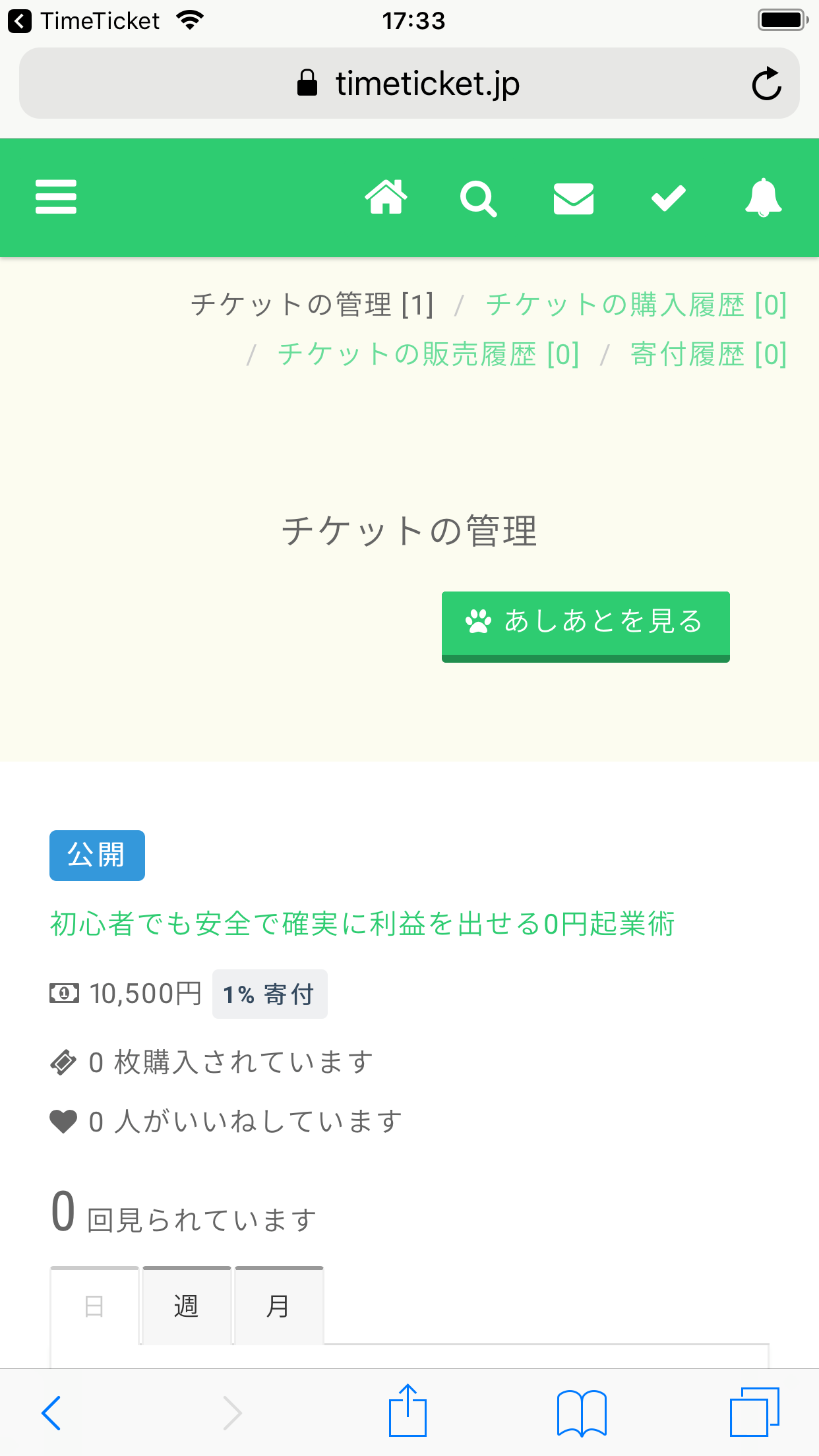
移動したら、「下書きに戻す」「売れ切りにする」「削除する」の3つ選択肢を選べますので、お好きな選択肢を1つ選びます。
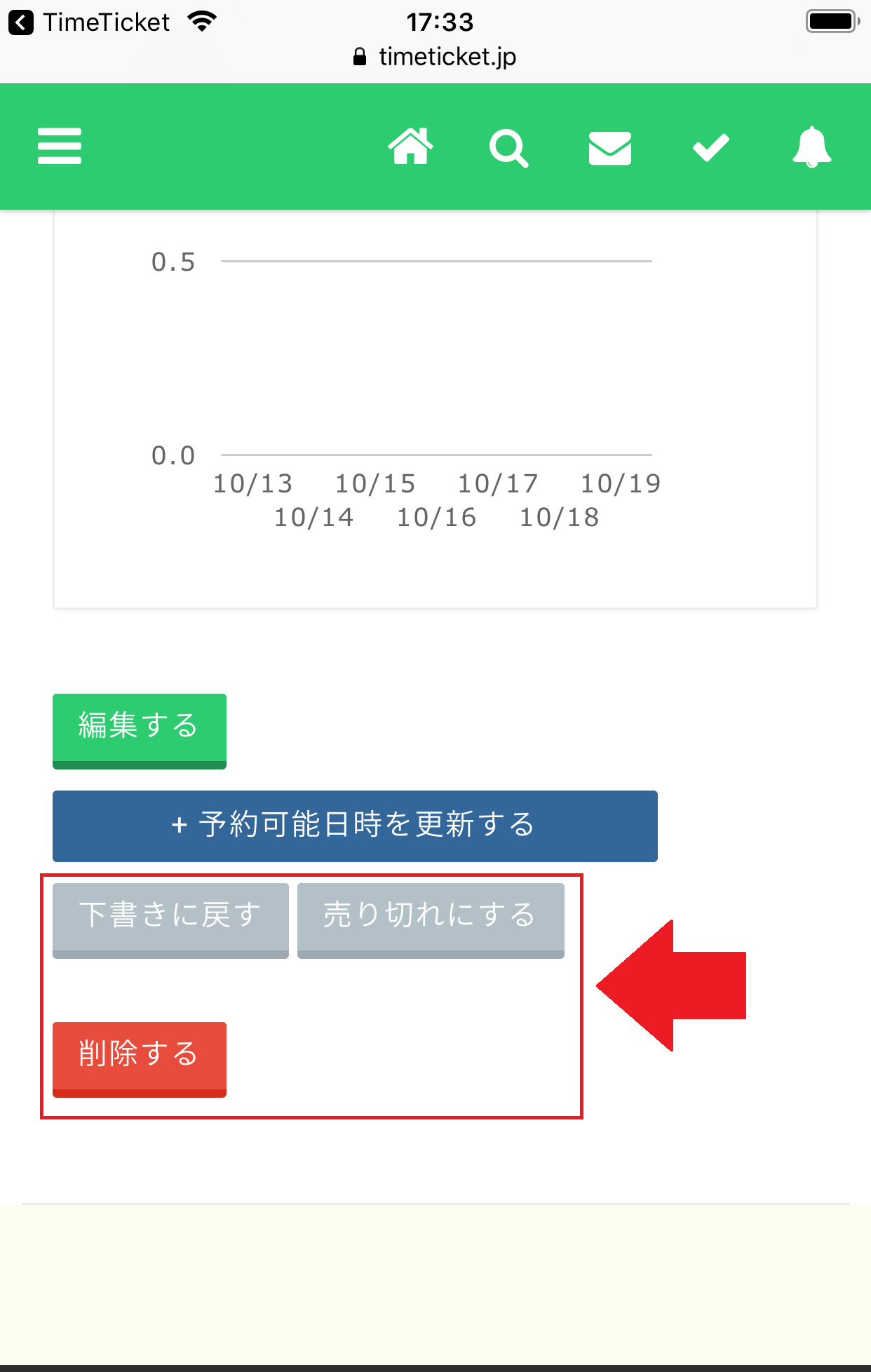
これでオンライン上からチケットは消え、選択したいづれかの状態へ戻ります。
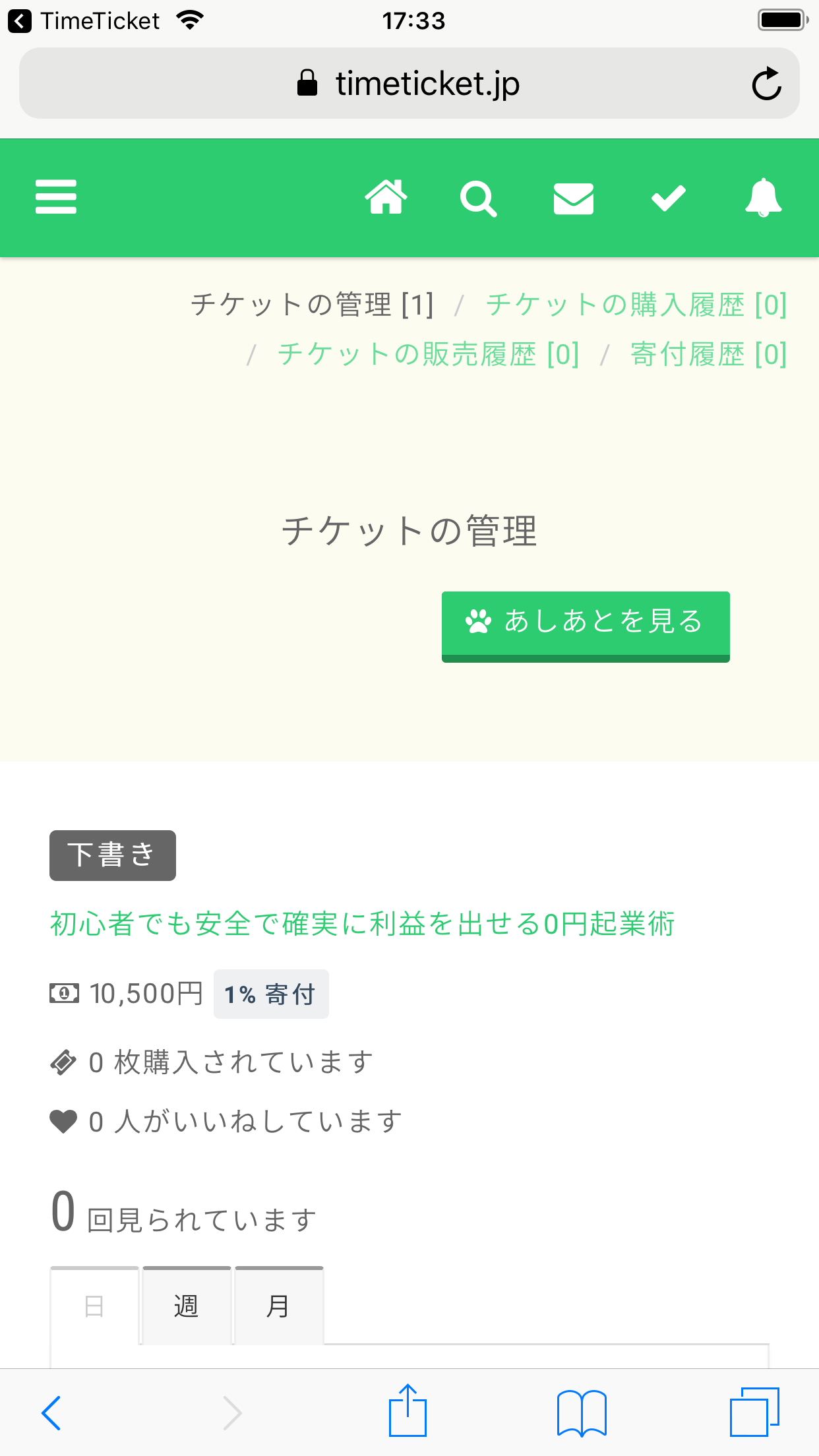
タイムチケットの発行の仕方は以上です。
